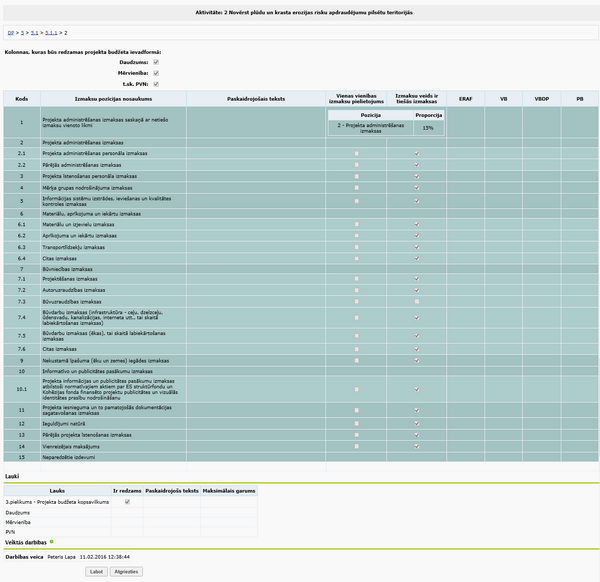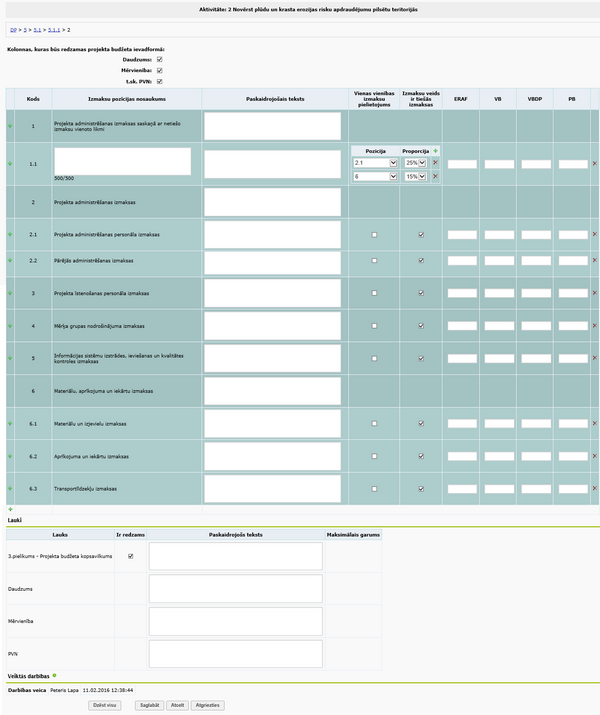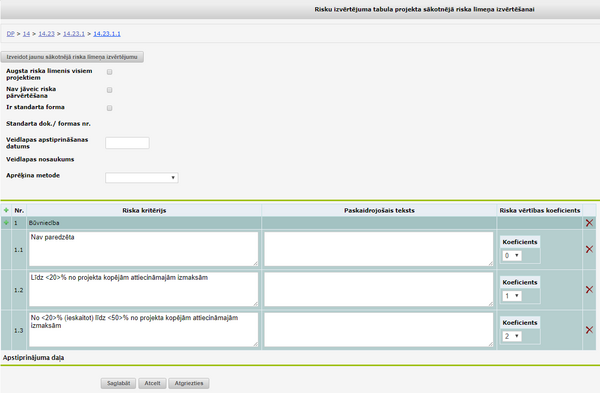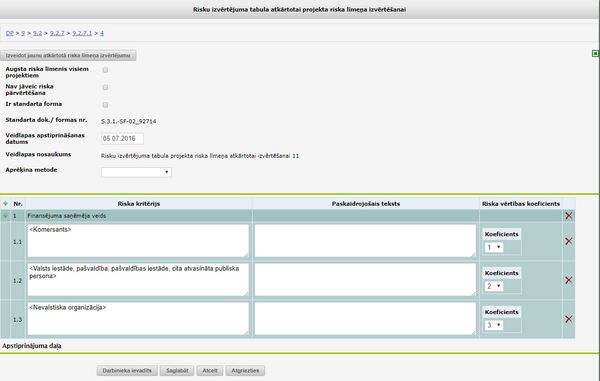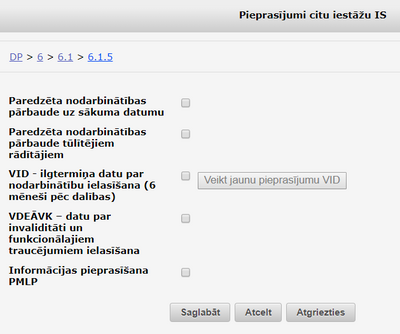Darbības programma
Darbības programma
| Piekļuves ceļš | |
| | |
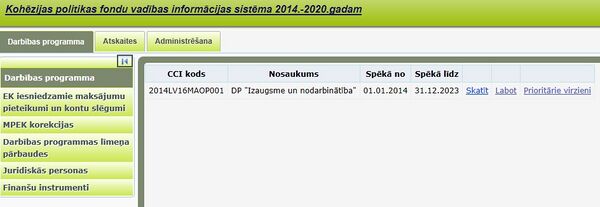
Sistēmas pamatā ir 6 līmeņu strukturālais koks atbilstoši nacionālā līmeņa plānošanas dokumentu hierarhijai. Zemāk ir redzams līmeņu uzskaitījums sākot ar augstāko:
1) Darbības programma (DP);
2) Prioritārais virziens (PV);
3) Ieguldījumu prioritāte (IPr);
4) Specifiskais atbalsta mērķis (SAM);
5) Specifiskā atbalsta mērķa pasākumi (SAMP);
6) Kārta
Struktūru definē FM atbildīgais darbinieks, atbilstoši nepieciešamajām prasībām un nav nepieciešams nodefinēt visus 6 līmeņus, attiecīgi, zemākais līmenis varbūt SAM, SAMP vai kārta. Projektus pievieno pie zemākā nodefinētā līmeņa. Dokumentā turpmāk tiks izmantots jēdziens “virsprojekta līmenis”, kas ir zemākais nodefinētais struktūras līmenis, kuram ir iespējams pievienot projektu (attiecīgi SAM, SAMP vai kārta).
Darbības programma atrodas pirmā līmeņa izvēļņu rindā. Izvēlnē Darbības programma informācija attēlota tabulas veidā.
Augstākais līmenis strukturālajā kokā ir darbības programma. Otrais līmenis strukturālajā kokā ir prioritārais virziens, trešais līmenis ir ieguldījumu prioritāte, kam seko specifiskais atbalsta mērķis. Zem SAM var tikt pievienots specifiskā atbalsta mērķa pasākums vai kārta. Projekti var tikt pievienoti zem SAM, SAMP un kārtas.
Virsprojekta līmenis (SAM, SAMP vai kārta) ir līmenis, kas ir pieejams konkrētajai IPr virs projekta.
Datu ievadi un aktualizēšanu virsprojekta līmenī līdz MKN par SAM/SAMP/kārtas īstenošanas stāšanās spēkā brīdim nodrošina VI (SD). Pēc MKN par SAM/SAMP/kārtas stāšanās spēkā, datu ievadi virsprojekta līmenī nodrošina CFLA.
SD atbildīgās nodaļas ievada un apstiprina datus par DP grozījumiem 5 darba dienu laikā no EK lēmuma par grozījumu apstiprināšanu saņemšanas, vai 5 darba dienu laikā no grozījumu oficiālas iesniegšanas EK, ja par attiecīgo grozījumu ieviešanu pirms EK lēmuma saņemšanas ir lēmusi valdība, izņemot gadījumus, kad grozījumi skar KPVIS piesaistītā finansējuma pārdales. Pārdales, kas skar izmaiņas jau piesaistītā finansējumā, KPVIS tiek ievadītas 5 darba dienu laikā no informācijas saņemšanas no CFLA par to, ka pārdalāmais finansējums ir ticis atbrīvots.

Atrodoties jebkurā no DP līmeņiem lapas augšējā daļā tiek attēlots ceļš ar visiem augstākajiem līmeņiem (sākot ar DP un beidzot ar to līmeni, ar kuru lietotājs strādā), ar iespēju apskatīt kādu no līmeņiem. Uzbraucot ar peli uz līmeņa numura, tiks parādīts izvēlētā līmeņa nosaukums.
Uzklikšķinot uz pirmā līmeņa izvēlnes Darbības programma, tiks atvērts tas DP līmenis, kuru lietotājs pēdējo reizi apmeklējis. Savukārt, uzklikšķinot uz otrā līmeņa izvēlnes Darbības programma (lapas kreisajā pusē), tiks atvērts augstākais DP līmenis.
Darbības programmas ierakstam labajā pusē tiek attēlotas šādas saites:
- <Skatīt> un <Labot> - atver izvēlētā ieraksta skatīšanas vai labošanas ievadformu;
- <Prioritārie virzieni> - ļauj atvērt sarakstu ar prioritārajiem virzieniem, kuri atrodas zem DP.
Nospiežot pogu <Skatīt> vai <Labot> tiek atvērti darbības programmas dati, kurus lietotājam ir iespējas apskatīt vai labot. Tie sastāv no šādām sadaļām:
- Pamatdati;
- Finansējums;
- DP finansēšanas plāns.
Darbības programmas pamatdati
| Piekļuves ceļš | |
| | |
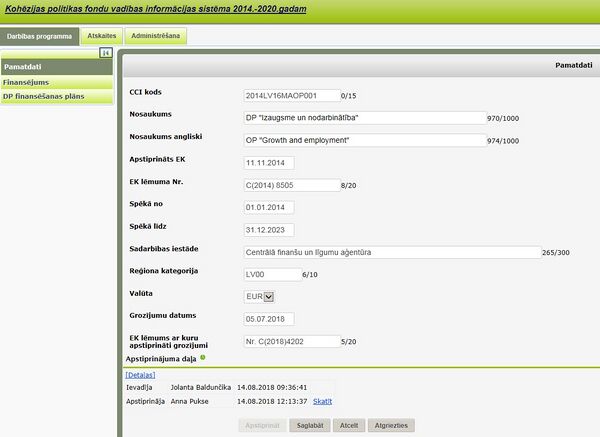
Formā tiek attēloti Darbības programmas pamatdati ar šādiem datu ievades laukiem:
| Datu lauks | Apraksts |
|---|---|
| CCI kods | DP kopīgais identifikācijas kods |
| Nosaukums | DP nosaukums |
| Nosaukums angliski | DP nosaukums angliski |
| Apstiprināts EK | DP apstiprināšanas datums |
| EK lēmuma Nr. | EK lēmuma Nr., ar kuru apstiprināta DP |
| Spēkā no | DP vai pēdējo DP grozījumu, ja tādi bijuši, spēkā stāšanās datums |
| Spēkā līdz | DP beigu datums |
| Sadarbības iestāde | Normatīvajos aktos noteiktā sadarbības iestādes funkciju pildošā iestāde |
| Reģiona kategorija | Latvijas reģiona NUTS 2 kods |
| Valūta | DP izmantotā valūta (pēc noklusējuma EUR) |
| Grozījumu datums | EK lēmuma datums, ar kuru groza DP. Datumu ievada manuāli, izmantojot iestrādāto kalendāru |
| EK lēmuma Nr., ar kuru groza DP. Ierobežota garuma teksta lauks (20 simboli) | EK lēmuma Nr., ar kuru groza DP. Ierobežota garuma teksta lauks (20 simboli) |
DP pamatdatu formā zem ievadlaukiem redzama sadaļas apstiprinājuma daļa, kura sīkāk tiks aprakstīta lietotāja rokasgrāmatas daļā "Vispārējā daļa" nodaļā "Sadaļu apstiprināšana".
Darbības programmas finansējums
| Piekļuves ceļš | |
| | |
Formā skatīšanās režīmā redzams Programmas finansējuma datums un tabula ar piešķirto finansējumu, sadalījumā pa finansējuma avotiem, kā arī virssaistības, projektos apstiprinātā summa un atlikušais finansējums.
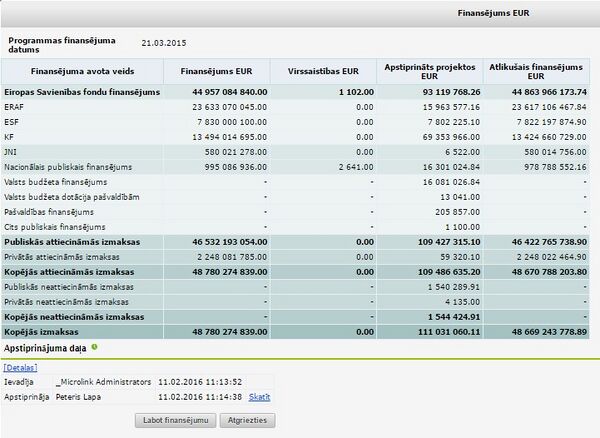
Finansējumu sadaļa sākotnēji tiek attēlota skatīšanās režīmā. Lai veiktu labojumus piešķirtajā finansējumā, ir jānospiež poga <Labot finansējumu>.
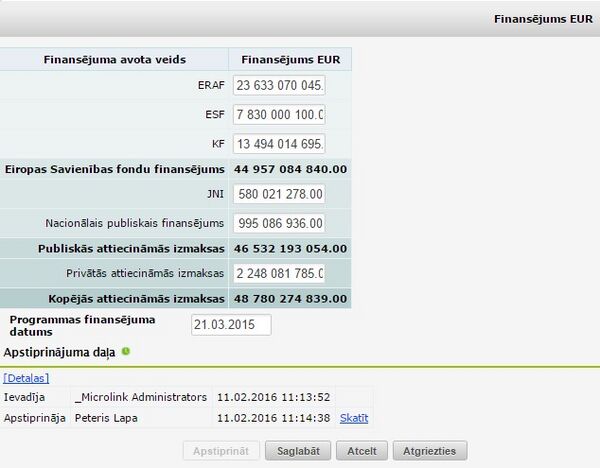
Formā tiek attēlots Darbības programmas finansējums labošanas režīmā ar šādiem datu ievades laukiem:
| Datu lauks | Nr. | Apraksts |
|---|---|---|
| ERAF | 1 | DP apstiprinātais pieejamais ERAF finansējums |
| ESF | 2 | DP apstiprinātais pieejamais ESF finansējums |
| KF | 3 | DP apstiprinātais pieejamais KF finansējums |
| Eiropas Savienības fondu finansējums | 4 | =1+2+3 |
| JNI | 5 | DP apstiprinātais pieejamais JNI finansējums |
| Nacionālais publiskais finansējums | 6 | DP apstiprinātais pieejamais NPF |
| Publiskās attiecināmās izmaksas | 7 | =4+5+6 |
| Privātās attiecināmās izmaksas | 8 | DP apstiprinātais Privāto attiecināmo izmaksu finansējums. |
| Kopējās attiecināmās izmaksas | 9 | =7+8 |
| Programmas finansējuma datums | 10 | Datuma izvēles lauks - finansējuma piešķiršanas datums, viens - visai iepriekšminēto lauku grupai |
ES fondu finansējuma zemākajos līmeņos tiek nodrošināta kontrole, kas neļauj projektam nomainīt statusu uz Līgums, ja virsprojekta līmenī nepietiek finansējums.
Finansējuma ievades sadaļā zem ievadlaukiem redzama apstiprinājuma daļa, kura sīkāk tiks aprakstīta lietotāja rokasgrāmatas daļā "Vispārējā daļa" nodaļā "Sadaļu apstiprināšana".
Darbības programmas finansēšanas plāns
| Piekļuves ceļš | |
| | |

Formā tiek attēlots DP finansēšanas plāns ar iespēju ievadīt plānoto finansējumu pa ES fondu finansējuma avotiem gadu griezumā no 2014. gada līdz 2024. gadam.
Prioritārie virzieni
| Piekļuves ceļš | |
| | |
Formā parādās tabula ar konkrētās darbības programmas sadalījumu pa prioritārajiem virzieniem.
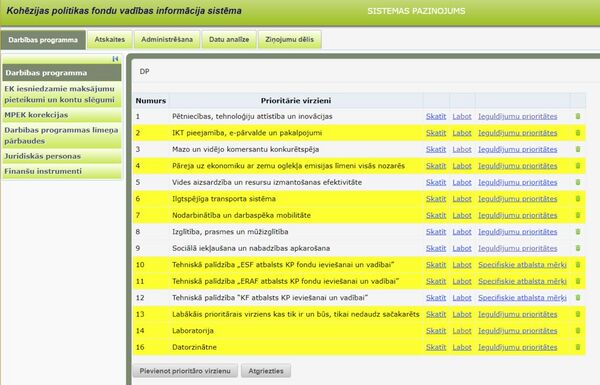
Prioritāro virzienu sarakstā katram ierakstam pieejamas šādas darbības:
- <Skatīt> un <Labot> - atver izvēlētā ieraksta skatīšanas vai labošanas ievadformu;
 ļauj dzēst izvēlēto ierakstu no saraksta. Ieraksta dzēšana tiek atļauta, ja attiecīgajam zaram nav pievienots zemāks līmenis;
ļauj dzēst izvēlēto ierakstu no saraksta. Ieraksta dzēšana tiek atļauta, ja attiecīgajam zaram nav pievienots zemāks līmenis;- <Ieguldījumu prioritātes> - ļauj atvērt sarakstu ar ieguldījumu prioritātēm, kura atrodas zem izvēlētā prioritārā virziena (TP nav pieejams);
- <Specifiskie atbalsta mērķi> - ļauj atvērt sarakstu ar SAM, kuri atrodas zem izvēlētā prioritārā virziena (pieejami tikai TP).
Zem prioritāro virzienu saraksta atrodas poga <Pievienot prioritāro virzienu>, kura ļauj pievienot jaunu prioritāro virzienu šajā pašā līmenī zem darbības programmas.
Nospiežot pogu <Skatīt> vai <Labot> tiek atvērti prioritārā virziena dati, kurus lietotājam ir iespējas apskatīt vai labot. Tie sastāv no šādām sadaļām:
- Pamatdati;
- Finansējums;
- Rādītāji.
Prioritārā virziena pamatdati
| Piekļuves ceļš | |
| | |

Formā tiek attēloti Prioritārā virziena pamatdati ar šādiem datu ievades laukiem:
| Datu lauks | Apraksts |
|---|---|
| Numurs | PV numurs |
| Nosaukums | PV nosaukums |
| Nosaukums angliski | PV nosaukums angliski |
| Līdzfinansējuma likme % | PV līdzfinansējuma likme |
Pamatdatu ievades sadaļā zem ievadlaukiem redzama apstiprinājuma daļa, kura sīkāk tiks aprakstīta lietotāja rokasgrāmatas daļā "Vispārējā daļa" nodaļā "Sadaļu apstiprināšana".
Prioritārā virziena finansējums
| Piekļuves ceļš | |
| | |
Formā skatīšanās režīmā redzams Programmas finansējuma datums un tabula ar piešķirto finansējumu, sadalījumā pa finansējuma avotiem, kā arī virssaistības, projektos apstiprinātā summa un atlikušais finansējums.
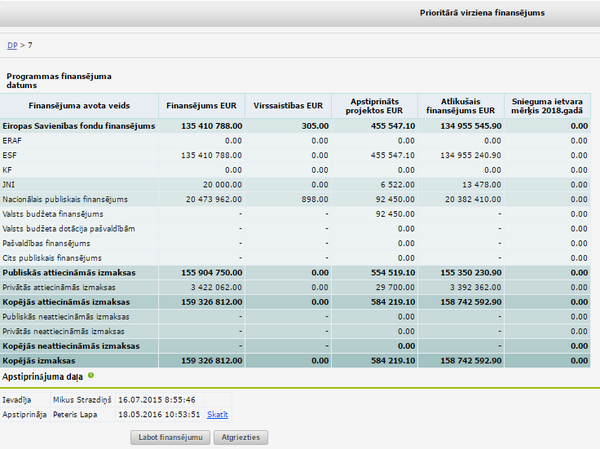
| Datu lauks | Apraksts |
|---|---|
| Finansējuma avota veids | Avoti, no kuriem ir piešķirts finansējums |
| Finansējums EUR | DP līmenī ievadītais un apstiprinātais prioritārā virziena finansējums |
| Virssaistības EUR | Papildu saistības veikt maksājumus no valsts budžeta attiecināmo izdevumu segšanai, kas pārsniedz Eiropas Savienības fonda finansējuma un attiecināmā valsts budžeta līdzfinansējuma summu |
| Apstiprināts projektos EUR | Finansējums, kas ticis izlietots apstiprinātajos projektos |
| Atlikušais finansējums EUR | Finansējums – Virssaistības – Apstiprinātais finansējums projektos |
| Sasnieguma ietvara mērķis 2018.gadā | Ievadīta DP snieguma ietvara vērtība, kas ir sertificēto izdevumu apjoms |
Finansējumu sadaļa sākotnēji tiek attēlota skatīšanās režīmā. Lai veiktu labojumus piešķirtajā finansējumā, ir jānospiež poga <Labot finansējumu>.
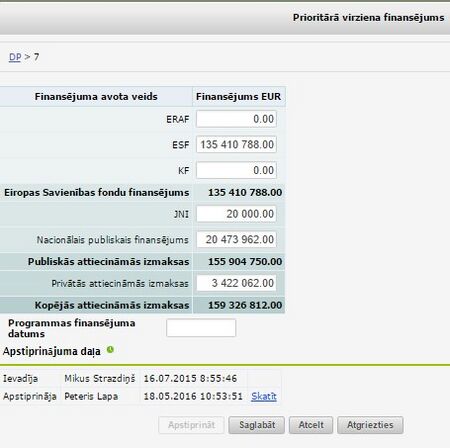
Formā tiek attēlots Prioritārā virziena finansējums labošanas režīmā ar šādiem datu ievades laukiem:
Finansējuma avota veids
- ERAF – ciparu lauks, vērtību ievada manuāli.
- ESF - ciparu lauks, vērtību ievada manuāli.
- KF - ciparu lauks, vērtību ievada manuāli.
Eiropas savienības fondu finansējums - aizpildās automātiski summējot iepriekš ievadīto ERAF, ESF un KF finansējumu.
JNI - ciparu lauks, vērtību ievada manuāli.
Nacionālais publiskais finansējums - ciparu lauks, vērtību ievada manuāli.
Publiskās attiecināmās izmaksas - aizpildās automātiski summējot Eiropas savienības fondu finansējumu, JNI un Nacionālo publisko finansējumu.
Privātās attiecināmās izmaksas - ciparu lauks, vērtību ievada manuāli.
Kopējās attiecināmās izmaksas - aizpildās automātiski summējot Eiropas savienības fondu finansējums, Publiskās attiecināmās izmaksas un Privātās attiecināmās izmaksas.
Programmas finansējuma datums - Datuma izvēles lauks - finansējuma piešķiršanas datums, viens visai iepriekšminēto lauku grupai .
Tiek nodrošināta kontrole, lai fondu finansējums zemākajos līmeņos nevarētu pārsniegt finansējumu augstākajos līmeņos.
Finansējuma ievades sadaļā zem ievadlaukiem redzama apstiprinājuma daļa, kura sīkāk tiks aprakstīta lietotāja rokasgrāmatas daļā "Vispārējā daļa" nodaļā "Sadaļu apstiprināšana".
Prioritāro virzienu ieguldījumu prioritātes
| Piekļuves ceļš | |
| | |
Formā parādās tabula ar konkrētā prioritārā virziena sadalījumu pa ieguldījumu prioritātēm.

Ieguldījumu prioritāšu sarakstā katram ierakstam pieejamas šādas darbības:
- <Skatīt> un <Labot> - atver izvēlētā ieraksta skatīšanas vai labošanas ievadformu;
 ļauj dzēst izvēlēto ierakstu no saraksta. Ieraksta dzēšana tiek atļauta, ja attiecīgajam zaram nav pievienots zemāks līmenis;
ļauj dzēst izvēlēto ierakstu no saraksta. Ieraksta dzēšana tiek atļauta, ja attiecīgajam zaram nav pievienots zemāks līmenis;- <Specifiskie atbalsta mērķi> - ļauj atvērt sarakstu ar SAM, kuras atrodas zem izvēlētās ieguldījumu prioritātes.
Zem ieguldījuma prioritāšu saraksta atrodas poga <Pievienot ieguldījumu prioritāti>, kura ļauj pievienot jaunu ieguldījuma prioritāti šajā pašā līmenī zem prioritārā virziena.
Nospiežot pogu <Skatīt> vai <Labot> tiek atvērti ieguldījumu prioritāšu dati, kurus lietotājam ir iespējas apskatīt vai labot. Tie sastāv no šādām sadaļām:
- Pamatdati;
- Intervences kategorijas;
- Finansējums.
Ieguldījumu prioritātes pamatdati
| Piekļuves ceļš | |
| | |
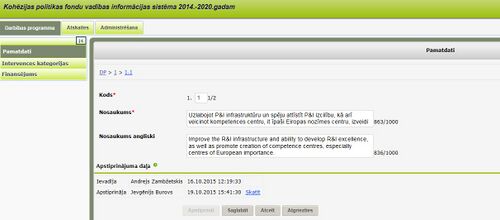
Formā tiek attēloti Prioritārā virziena pamatdati ar šādiem datu ievades laukiem:
| Datu lauks | Apraksts |
|---|---|
| Kods | IPr numurs |
| Nosaukums | IPr nosaukums |
| Nosaukums angliski | IPr nosaukums angliski |
Pamatdatu ievades sadaļā zem ievadlaukiem redzama apstiprinājuma daļa, kura sīkāk tiks aprakstīta lietotāja rokasgrāmatas daļā "Vispārējā daļa" nodaļā "Sadaļu apstiprināšana".
Intervences kategorijas
| Piekļuves ceļš | |
| | |
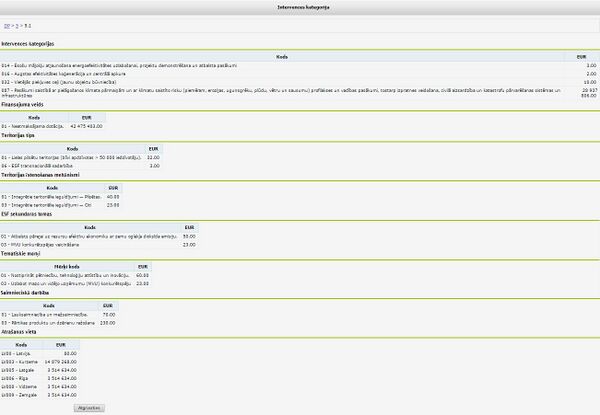
Formā skatīšanās režīmā redzama tabula, kas satur summāro informāciju par ieguldījuma prioritātes zemākajos līmeņos pievienotajām intervences kategorijām.
Ieguldījumu prioritātes finansējums
| Piekļuves ceļš | |
| | |
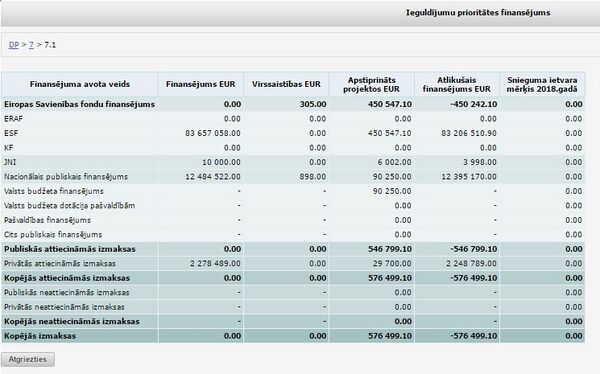
Formā skatīšanās režīmā redzama tabula ar piešķirto finansējumu, sadalījumā pa finansējuma avotiem, kā arī virssaistības, projektos apstiprinātā summa un atlikušais finansējums.
Specifiskie atbalsta mērķi
| Piekļuves ceļš | |
| | |
Formā parādās tabula ar konkrētās ieguldījumu prioritātes sadalījumu pa specifiskajiem atbalsta mērķiem (SAM).
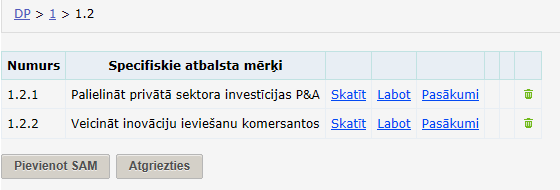
SAM sarakstā katram ierakstam pieejamas šādas darbības:
- <Skatīt> un <Labot> - atver izvēlētā ieraksta skatīšanas vai labošanas ievadformu;
 - ļauj dzēst izvēlēto ierakstu no saraksta. Ieraksta dzēšana tiek atļauta, ja attiecīgajam zaram nav pievienots zemāks līmenis;
- ļauj dzēst izvēlēto ierakstu no saraksta. Ieraksta dzēšana tiek atļauta, ja attiecīgajam zaram nav pievienots zemāks līmenis;- <Pievienot pasākumu> - ļauj pievienot SAMP. Saite pieejama tikai tad, ja zem SAM vēl nav pievienots neviens SAMP, kārta vai projekts;
- <Pievienot kārtu> - ļauj pievienot atlases kārtu. Saite pieejama tikai tad, ja zem SAM jau ir pievienota kārta vai arī vēl nav pievienots neviens SAMP vai projekts;
- <Pievienot projektu> - ļauj pievienot projektu. Saite pieejama tikai tad, ja zem SAM jau ir pievienots projekts vai arī vēl nav pievienots neviens SAMP, kārta vai projekts;
- <Pasākumi> - atver sarakstu ar SAMP, kuri atrodas zem izvēlētā līmeņa. Saite redzama tikai tad, ja SAM ir pievienots vismaz viens SAMP;
- <Kārtas> - atver sarakstu ar kārtām, kuras atrodas zem izvēlētā līmeņa. Saite redzama tikai tad, ja SAM ir pievienota vismaz viena kārta;
- <Projekti> - atver sarakstu ar projektiem, kuri atrodas zem izvēlētā līmeņa. Saite redzama tikai tad, ja SAM ir pievienots vismaz viens projekts.
Zem SAM saraksta atrodas poga <Pievienot SAM>, kura ļauj pievienot jaunu specifiskā atbalsta mērķi šajā pašā līmenī zem ieguldījuma prioritātes.
- Nospiežot pogu <Skatīt> vai „Labot” tiek atvērti specifiskā atbalsta mērķa dati, kurus lietotājam ir iespējas apskatīt vai labot. Tie sastāv no šādām sadaļām:
- Pamatdati;
- Horizontālie principi – šī sadaļa tiek attēlota tikai tādā gadījumā, ja SAM nākamais līmenis ir projekti vai arī ja nākamais līmenis vēl nav zināms (nav pievienots ne pasākums, ne kārta, ne projekts);
- Intervences kategorijas;
- Finansējums;
- Rādītāji.
- Veidlapas uzstādījumi – šī sadaļa tiek attēlota tikai tādā gadījumā, ja SAM nākamais līmenis ir projekti vai arī ja nākamais līmenis vēl nav zināms (nav pievienots ne pasākums, ne kārta, ne projekts);
- Risku izvērtējums – šī sadaļa tiek attēlota tikai tādā gadījumā, ja SAM nākamais līmenis ir projekti vai arī ja nākamais līmenis vēl nav zināms (nav pievienots ne pasākums, ne kārta, ne projekts);
- Pieprasījumi citu iestāžu IS - šī sadaļa tiek attēlota tikai tādā gadījumā, ja SAM nākamais līmenis ir projekti vai arī ja nākamais līmenis vēl nav zināms (nav pievienots ne pasākums, ne kārta, ne projekts).
Svarīgi! Gadījumos, kad SAM MKN tiek atzīti par spēku zaudējušiem, KPVIS pie finansējuma (plānotais, pieejamais, atlases) un rādītājiem (sasniedzamā vērtība 2018.g. un 2023.g., ja tādas paredzētas) norāda vērtību “0”. Finansējuma sadaļas datu laukā "Izmaiņu veikšanas pamatojums" norāda informāciju/atsauci uz dokumentu, uz kā pamata SAM MKN ir zaudējuši spēku, lai nodrošinātu informācijas izsekojamību, kā arī citās KPVIS sadaļās, kur ir atsauce uz SAM MKN, nepieciešams norādīts informāciju/atsauci uz dokumentu, uz kā pamata SAM MKN ir zaudējuši spēku.
Specifisko atbalsta mērķu pamatdati
| Piekļuves ceļš | |
| | |
Formā tiek attēloti Specifisko atbalsta mērķu pamatdati ar šādiem datu ievades laukiem:
| Datu lauks | Apraksts |
|---|---|
| Nosaukums | Nosaukums |
| Kods | Numurs |
| Nosaukums angliski | Nosaukums angliski |
| Mērķa grupa | Saskaņotā mērķa grupa. Aizpildāms tikai SAM/SAMP līmenī |
| Mērķi | Saskaņotais mērķis. Aizpildāms tikai SAM/SAMP līmenī. |
| Atbalstāmās darbības | Saskaņotās atbalstāmās darbības. Aizpildāms tikai SAM/SAMP līmenī. Ja atbalstāmās darbības atšķiras kārtas līmenī, pie SAM un SAMP norāda visas dažādās vērtības, kas ir kārtu līmenī, iekavās norādot kārtas Nr. |
| Paredzēta informācija par ESF/ ERAF dalībniekiem uzkrāšana | Izvēles lauks, kas nosaka, ka maksājuma pieprasījumos būs iespēja ievadīt informāciju par ESF/ ERAF dalībniekiem, ja projekts tiek finansēts no ESF/ ERAF fonda. Lauks ir labojams tikai tad, ja nākamais DP koka līmenis ir “Projekti”; pretējā gadījumā tas satur informāciju par pakārtotajos zaros esošo informāciju. |
| Paredzēta informācijas par ERAF / KF galasaņēmējiem uzkrāšana | Izvēles lauks, kas nosaka, ka maksājuma pieprasījumos būs iespēja ievadīt informāciju par galasaņēmējiem, ja projekts tiek finansēts no ERAF/KF fonda. Lauks ir labojams tikai tad, ja nākamais DP koka līmenis ir ‘Projekti’; pretējā gadījumā tas satur informāciju par pakārtotajos zaros esošo informāciju. |
| Finansējuma saņēmējs | MK noteikumos saskaņotie FS.
Datu lauku var labot, ja nākamais DP līmenis ir Projekti. |
| Sadarbības partneri | Ja virsprojekta līmenī ir atzīme par to, ka ir iespējami sadarbības partneri, PI veidlapā attēlojas Sadarbības partneru sadaļa.
Datu lauku var labot, ja nākamais DP līmenis ir Projekti. |
| Ieviešanas mehānisms | Izvēlas vērtību no klasifikatora Ieviešanas mehānismi |
| Projekta veids | Pieļaujamais projektu veids. Ja SAM/SAMP paredzēti tikai standarta projekti, jāizvēlas vērtība “Standarta”. Ja SAM/SAMP paredzēti tikai lielie projekti, kā veids ir jānorāda "Lielais" un projekta pamatdatos ir obligāti aizpildāms CCI kods. Ja SAM/SAMP paredzēti gan standarta, gan lielie projekti, jānorāda “Standarta un lielais” un pie projekta pamatdatiem jānorāda konkrētā projekta veids. Datu lauku var labot, ja nākamais DP līmenis ir Projekti. |
| Visi projekti ITI | Izvēles lauks. Datu lauku var labot, ja nākamais DP līmenis ir projekti.
Ja šī pazīme tiek atzīmēta, tad visos projektos (Pamatdati -> Projekta infromācija) konkrētajā aktivitātē sistēma automātiski atzīmēs izvēles lauku "Vai projekts ir ITI projekts?" |
| Vai publiskais atbalsts uzskatāms par valsts atbalstu | Jā/Nē
Datu lauku var labot, ja nākamais DP līmenis ir Projekti. |
| Valsts atbalsts | Vērtības no klasifikatora Atbalsta mērķis. Lauks tiek attēlots tikai tad, ja iepriekš laukā "Vai publiskais atbalsts uzskatāms par valsts atbalstu" ir izvēlēta vērtība - "Jā"
Datu lauku var labot, ja nākamais DP līmenis ir Projekti. |
| Vai ir iespējami publiskās un privātās partnerības projekti | Ja ir atzīme, ka iespējami publiskās un privātās partnerības projekti, pie katra projekta pamatdatiem jānorāda, vai faktiski konkrētais projekts ir publiskās un privātās partnerības projekts. Datu lauks tiek attēlots un labojams tikai tad, ja nākamais DP līmenis ir Projekti. |
| Vai PVN ir attiecināmās izmaksas? | Atzīmēt, ja PVN ir attiecināmās izmaksas. Ja ir veikta atzīme, arī projekta datos var atzīmēt, vai konkrētā projekta PVN ir attiecināmās izmaksas. Datu lauku var labot, ja nākamais DP līmenis ir Projekti. |
| Projektiem ir iespējama dalītā intensitāte | Jā/Nē
Datu lauku var labot, ja nākamais DP līmenis ir Projekti. |
| Projektiem ir iespējama dubultā plūsma | Atzīmēt, ja ir paredzēti virtuālie maksājuma pieprasījumi. |
| Projektā ir paredzēta RIS3 uzkrāšana | Atzīmēt, ja Projekta iesnieguma veidlapas sadaļā Vispārīgā informācija ir paredzēts izmantot klasifikatorus Projekta RIS3 specializācijas joma un Projekta saistītā RIS3 specializācijas joma. Izvēles lauks tiek attēlota tikai virsprojekta līmenī. |
| Projektā paredzēta RIS3 uzkrāšana: pētniecības cilvēkresursi | Atzīmēt, ja Projekta iesnieguma veidlapas sadaļā Vispārīgā informācija ir paredzēts ievadīt informāciju datu kopā Projektā iesaistītie cilvēkresursi. Izvēles lauks tiek attēlota tikai virsprojekta līmenī. |
| Izdevumu attiecināmības datums | MK noteikumos noteiktais izdevumu attiecināmības datums.. Datu lauku var labot, ja nākamais DP līmenis ir Projekti. |
| MK noteikumu spēkā stāšanās datums | Datums.
Obligāti aizpildāms lauks, ja norādīts “Izdevumu attiecināmības datums”. Datu lauku var labot, ja nākamais DP līmenis ir Projekti. |
| MK noteikumu Nr. | Numurs.
Ierobežota garuma datu lauks (4 simboli). Datu lauku var labot, ja nākamais DP līmenis ir Projekti. |
| Saite uz MK noteikumiem | Saite, kur tīmekļa lapā likumi.lv atrodama noteikumu aktuālā redakcija. Datu lauku var labot, ja nākamais DP līmenis ir Projekti. |
| Plānotais projektu pieņemšanas sākuma datums | Līdz projektu atlases izsludināšanai APIA projektiem un uzaicinājuma projektu iesnieguma iesniegšanai nosūtīšanai IPIA projektiem, ailē jāievada dati no VI laika grafika.
Datu lauku var labot, ja nākamais DP līmenis ir Projekti. Līdz projektu atlases izsludināšanai APIA projektiem un uzaicinājuma projektu iesnieguma iesniegšanai nosūtīšanai IPIA projektiem, šajā ailē jāievada dati no CFLA atlases nodaļu plānoto projektu iesniegumu atlases laika grafika. |
| Faktiskais atlases uzsākšanas datums | Lauks tiek attēlots tikai tad, ja nākamais DP koka līmenis nav ‘Projekti’; satur informāciju par pakārtotajos zaros esošo informāciju;
Ievada termiņu no kura var iesniegt projektus, dati no oficiālā izdevuma “Latvijas Vēstnesis” vai pirmā nosūtītā uzaicinājuma iesniegt projekta iesniegumus. |
| Projektu pieņemšanas beigu datums | Lauks tiek attēlots tikai tad, ja nākamais DP koka līmenis nav ‘Projekti’; satur informāciju par pakārtotajos zaros esošo informāciju; |
| Avansa maksājumi | Jānorāda, vai ir iespējami avansa maksājumi: “Nav”, “Deklarējams” ,“Nedeklarējams”, “Gan deklarējami, gan nedeklarējami”,” Ātrāks maksājums”, atbilstoši FS tipam un MK noteikumos norādītajam. Datu lauks tiek rādīts tikai virsprojekta līmenī. Datu lauku var labot, ja nākamais DP līmenis ir Projekti.
Jānorāda, vai ir iespējami avansa maksājumi:
|
| Norādiet finansējuma avotus, no kuriem drīkst veikt avansa maksājumus | Jānorāda avoti, no kuriem tiks veikti avansa maksājumi: ES fondu finansējums, valsts budžeta finansējums, Valsts budžeta dotācijas pašvaldībām. Var atzīmēt vairākus. Pēc noklusējuma ir atzīmēts ES fondu finansējums. Datu lauks tiek rādīts, ja “Avansa maksājumi” izvēlētā vērtība nav “Nav”. |
| Mēnešu skaits avansa apgūšanai | Jānorāda 6 mēneši vai MK noteikumos par SAM īstenošanu noteiktais mēnešu skaits. Datu lauks tiek rādīts, ja “Avansa maksājumi” izvēlētā vērtība nav “Nav” un “Ātrāks maksājums”. Datu lauku var labot, ja nākamais DP līmenis ir Projekti. |
| Iespējamais avansa apmērs procentos pret projekta attiecināmajām izmaksām | Norāda maksimālo avansu summu % (nosaka MK noteikumos par SAM īstenošanu, kas nav avansa un starpposma maksājumu kopsumma).Datu lauks tiek rādīts, ja “Avansa maksājumi” izvēlētā vērtība nav “Nav” un “Ātrāks maksājums”. Datu lauku var labot, ja nākamais DP līmenis ir Projekti. |
| Pieļaujamā avansa un starpposma maksājuma kopsumma | Jānorāda procentu skaits (ja MK noteikumos par SAM īstenošanu nav noteiks citādāk, tad avansa un starpposma maksājumu kopsumma nedrīkst pārsniegt 90% (MK noteikumu Nr.130 19.punkts) vai 100% (MK noteikumu Nr.130 20.punkts)).Datu lauku var labot, ja nākamais DP līmenis ir Projekti. |
| Projektu iesniegumu atlases kārtas | Tabula, kuras aizpilde notiek automātiski pēc tam, kad konkrētajam SAM/SAMP tiek pievienota kāda atlases kārta. Tabulā ir informācija par visām konkrētajam SAM/SAMP pievienotajām atlases kārtām. Lauks ir labojams tikai tad, ja nākamais DP koka līmenis ir ‘Projekti’; pretējā gadījumā tas satur informāciju par pakārtotajos zaros esošo informāciju. |
| Atbildīgā iestāde | SAM atbildīgā iestāde. Izvēlas vērtību no klasifikatora Ministrijas.Datu lauku var labot, ja nākamais DP līmenis ir Projekti. |
| Ir jāveic izslēgšanas nosacījumu pārbaudi | Atzīmēt, tad sistēma automātiski pieprasīs informāciju par juridisko personu no LR UR un IeM reģistriem. Izvēles lauks tiek attēlota tikai virsprojekta līmenī.Izvēles lauks, kas nosaka, ka pirmo reizi sistēmā saglabājot projekta datus, ir nepieciešams veikt juridiskās personas izslēgšanas nosacījumu pārbaudi. |
| Administrējošās nodaļas | Izvēles lauku kopa, kas satur visas sistēmas klasifikatorā Nodaļas reģistrētās vērtības. Atzīmēt administrējošās nodaļas. Lauks tiek attēlots tikai tad, ja šis SAM ir virsprojekta līmenis. |
SAM pamatdatu formā zem ievadlaukiem redzama sadaļas apstiprinājuma daļa, kura sīkāk aprakstīta lietotāja rokasgrāmatas dokumentā Vispārējā daļa 2.10 nodaļā Sadaļu apstiprināšana.
Specifisko atbalsta mērķu intervences kategorijas
| Piekļuves ceļš | |
| | |
Galvenie principi Intervences kategoriju ievadē KP VIS.
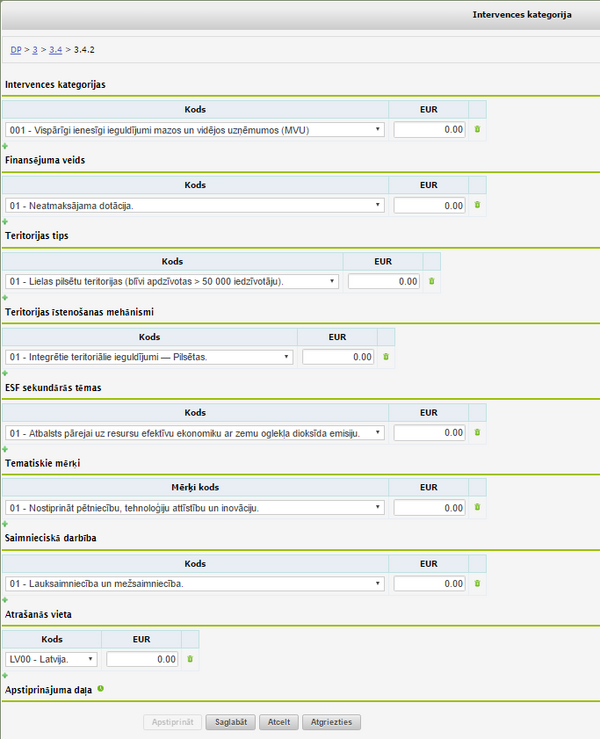
1) Kodu veidi:
- Intervences joma (123 kodi).
- Finansēšanas veids (7 kodi).
- Teritorijas tips (7 kodi).
- Teritoriju īstenošanas mehānismi (7 kodi).
- Tematiskais mērķis (12 kodi).
- ESF sekundārā tēma (8 kodi).
- Saimnieciskā darbība (24 kodi).
- Atrašanās vieta.
2) CFLA veic intervences kodu ievadi:
- Virsprojekta līmenī – 5 darba dienu laikā pēc MKN vai MKN grozījumu apstiprināšanas;
- Projekta līmenī – līdz projektam tiek uzstādīts statuss “Līgums”
3) KPVIS nodrošina, ka virsprojekta līmenī norādītie intervenču kodi (8 veidi) tiek automātiski pārnesti arī uz projekta līmeni (izņemot “Saimnieciskā darbība” un “Atrašanās vieta”).
4) CFLA projekta līmenī nodrošina šādu datu ievadi:
- “Projekta klasifikācija NACE” (KPVIS automātiski aizpildīs informāciju laukā “Saimnieciskā darbība”);
- “Īstenošanas vietas adrese” (KPVIS automātiski aizpildīs informāciju laukā “Atrašanās vieta”).
KP VIS nodrošina, ka virsprojekta līmenī norādītie intervenču kodi (8 veidi) tiek automātiski pārnesti arī uz projekta līmeni (izņemot “Saimnieciskā darbība” un “Atrašanās vieta”).
Formā skatīšanās režīmā tiek attēlota tabula ar intervences kategoriju informāciju. Intervences kategorijas ir iespējams labot tikai virsprojekta līmenī nospiežot pogu <Labot>.
Intervences kategorijas
- Kods – izkrītošā saraksta lauks, kas satur intervences kategorijas klasificētos kodus ar nosaukumu;
- EUR – ciparu lauks.
Finansējuma veids
- Kods – izkrītošā saraksta lauks, kas satur finansējuma veida klasificētos kodus ar nosaukumu;
- EUR – ciparu lauks.
Teritorijas tips
- Kods – izkrītošā saraksta lauks, kas satur teritorijas klasificētos kodus ar nosaukumu;
- EUR – ciparu lauks.
Teritoriālie sasniegšanas mehānismi
- Kods – izkrītošā saraksta lauks, kas satur teritoriālās sasniegšanas mehānisma klasificētos kodus ar nosaukumu;
- EUR – ciparu lauks.
ESF sekundārās tēmas (tikai ESF)
- Kods – izkrītošā saraksta lauks, kas satur ESF sekundārās tēmas klasificētos kodus ar nosaukumu;
- EUR – ciparu lauks.
Tematiskie mērķi
- Kods – izkrītošā saraksta lauks, kas satur tematisko mērķu klasificētos kodus ar nosaukumu;
- EUR – ciparu lauks.
Saimnieciskā darbība
- Kods – izkrītošā saraksta lauks, kas satur saimnieciskās darbības klasificētos kodus ar nosaukumu;
- EUR – ciparu lauks.
Atrašanās vieta
- Kods – izkrītošā saraksta lauks, kas satur atrašanās vietas klasificētos kodus ar nosaukumu;
- EUR – ciparu lauks
Specifisko atbalsta mērķu finansējums
| Piekļuves ceļš | |
| | |
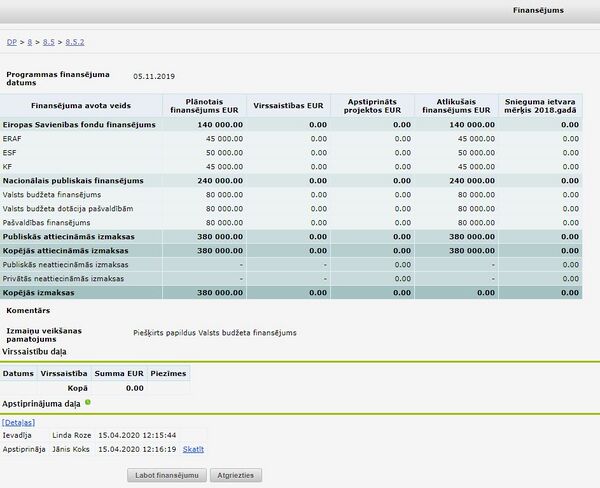
Apakšsadaļā skatīšanās režīmā ir redzams Programmas finansējuma datums un tabula ar piešķirto finansējumu, sadalījumā pa finansējuma avotiem, kā arī virssaistības, projektos apstiprinātā summa, atlikušais finansējums un snieguma ietvara mērķis 2018.gadā (sertificēto izdevumu apjoms) ES fondu finansējumam, nacionālajam finansējumam un privātajam finansējumam. Zem tabulas attēlojas snieguma rezerve.
Finansējumu sadaļa sākotnēji tiek attēlota skatīšanās režīmā. Lai veiktu labojumus piešķirtajā finansējumā, ir jānospiež poga <Labot finansējumu>.
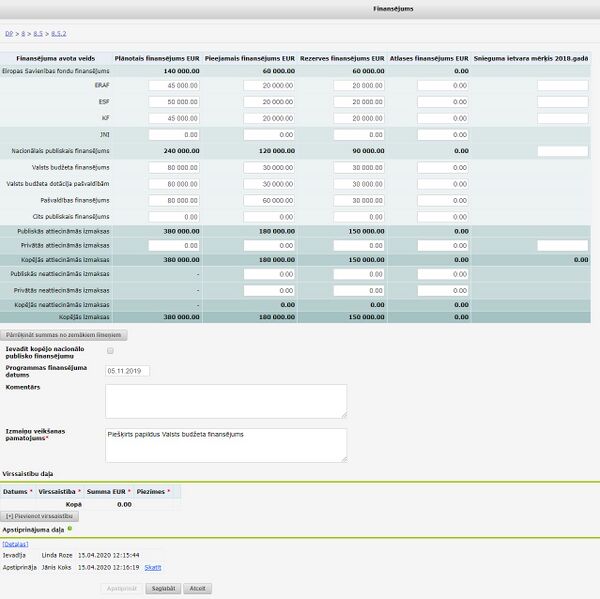
Apakšsadaļā Finansējums kolonnai Finansējums EUR labošanas režīmā ir šādi datu lauki:
| Datu lauks | Nr. | Apraksts |
|---|---|---|
| Finansējuma avota veids | 1 | Norādīti visi fondi, kuriem ieguldījumu prioritāšu līmenī ir piešķirts finansējums, un tiem piešķirtā summu EUR šajā SAM līmenī (katram ES fondu finansējuma avotam savs ieraksts) |
| Eiropas Savienības fondu finansējums | 2 | Aizpildās automātiski = 1 |
| JNI | 3 | Pieejamais JNI finansējums |
| Valsts budžeta finansējums | 4 | Pieejamais Valsts budžeta finansējums – ciparu lauks, iespējams aizpildīt manuāli. Lauks ir manuāli ievadāms, ja izvēles lauks "Ievadīt kopējo nacionālo publisko finansējumu" nav atzīmēta. |
| Valsts budžeta dotācijas pašvaldībām | 5 | Pieejamās Valsts budžeta dotācijas pašvaldībām – ciparu lauks, lauks ir manuāli aizpildāms. Skatīt 4.rindiņas aprakstu. |
| Pašvaldības finansējums | 6 | Pieejamais Pašvaldības finansējums. Skatīt 4.rindiņas aprakstu. |
| Cits publiskais finansējums | 7 | Pieejamais Cits publiskais finansējums. Skatīt 4.rindiņas aprakstu. |
| Nacionālais publiskais finansējums | 8 | =4+5+6+7 |
| Publiskās attiecināmās izmaksas | 9 | =2+3+8 |
| Privātās attiecināmās izmaksas | 10 | Pieejamās Privātās attiecināmās izmaksas |
| Kopējās attiecināmās izmaksas | 11 | =9+10 |
| Publiskās neattiecināmās | 12 | Laukā attēlojas no projektiem automātiski sasummētā summa. |
| Privātās neattiecināmās | 13 | Laukā attēlojas no projektiem automātiski sasummētā summa. |
| Neattiecināmās izmaksas kopā | 14 | =12+13 |
| Kopējās izmaksas | 15 | =11+14 |
Tabulā ir pieejama arī kolonna “Snieguma ietvara mērķis 2018.gadā” ar ciparu laukiem 2., 4., 10. un 11. rindiņās.
Pieejamais finansējums – ciparu lauks, tiek aizpildīts sadalījumā pa finansēšanas avotiem. Kolonna tiek rādīta tikai tad, ja nākamais DP koka līmenis ir Projekti;
Rezerves finansējums – ciparu lauks, tiek aizpildīts sadalījumā pa finansēšanas avotiem. Kolonna tiek rādīta tikai tad, ja nākamais DP koka līmenis ir Projekti;
Atlases finansējums – ciparu lauks, tiek aizpildīts sadalījumā pa finansēšanas avotiem. Kolonna tiek rādīta tikai tad, ja nākamais DP koka līmenis ir Projekti;
Ja nacionālo publisko finansējumu nav iespējams ievadīt pa finansējuma avotiem, ir iespējams veikt atzīmi laukā "Ievadīt kopējo nacionālo publisko finansējumu" un tādā gadījumā lauki 4, 5, 6, un 7 sakļaujas, un ir iespējams ievadīt vienu kopēju ciparu.
SAM finansējuma datums –saskaņošanas datums. Līdz brīdim, kad tiek apstiprināti attiecīgie SAM/SAMP MK noteikumi, tiek norādīts laika grafikā norādītais datums, pēc MK noteikumu apstiprināšanas MK noteikumu datums.
Komentārs – neierobežota garuma teksta lauks piezīmju manuālai ievadīšanai;
Izmaiņu veikšanas pamatojums – neierobežota garuma teksta lauks izmaiņu pamatojuma manuālai ievadīšanai.
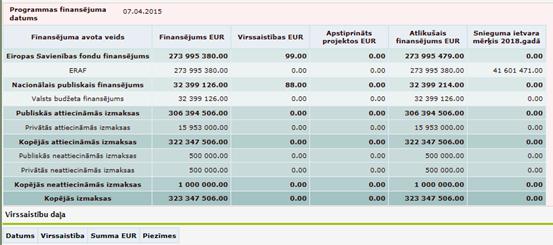
Virssaistību daļas datu lauki:
| Datu lauks | Apraksts |
|---|---|
| Virssaistību daļas datums | MK noteikumu spēkā stāšanās datums. |
| Virssaistību daļas tips | Norāda ES vai LV virssaistības |
| Summa EUR | Norāda EUR vērtību |
| Virssaistību daļas piezīmes | Norāda pamatojumu (MK noteikumus) un piezīmes, ja nepieciešams |
Tiek nodrošināta kontrole, lai projektu sadaļā “Detalizēts finansēšanas plāns” ievadītā VBF kopsumma pa visiem projektiem nevarētu pārsniegt virsprojekta līmenī ievadīto VBF.
Finansējuma ievades sadaļā zem ievadlaukiem redzama apstiprinājuma daļa, kura sīkāk aprakstīta lietotāja rokasgrāmatas dokumentā Vispārējā daļa 2.10 nodaļā Sadaļu apstiprināšana.
Specifisko atbalsta mērķu rādītāji
| Piekļuves ceļš | |
| | |
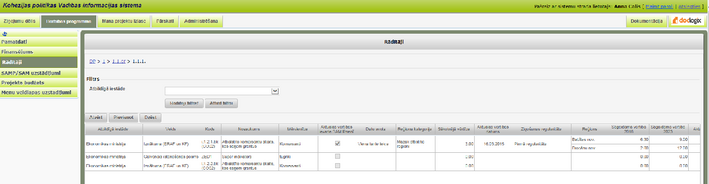
Formā tiek attēlota tabula ar SAM rādītājiem.
Ja SAM ir virsprojekta līmenis (zem tā vēl nav pievienots neviens apakšlīmenis vai ir pievienots projekta līmenis), tad virs rādītāju saraksta papildus tiek attēlots izvēles lauks Rādītāju iesniegšana pēcuzraudzības periodā ar pogu <Saglabāt (iesniegšana pēcuzraudzībā)>. Pazīme nosaka vai pabeigtajos projektos ir nepieciešams ievadīt pēcuzraudzības rādītāju informāciju.
Kopējie datu ievades principi:
1) Ja MKN par SAM/SAMP/kārtas ieviešanu nav apstiprināti – visus datus par plānotajiem rādītājiem ievada VI (SD) atbilstoši tabulā norādītajiem avotiem. Datu ievadi veic 5 darba dienu laikā pēc DP grozījumu iesniegšanas EK (gadījumos, kad MK ir lēmis par konkrēto DP grozījumu iekļaušanu SAM MK noteikumos pirms EK lēmuma par grozījumu apstiprināšanu) vai EK lēmuma par DP apstiprināšanu, atkarībā no grozījuma būtības un ietekmes uz izmaksu attiecināmību.
2) Ja MKN par SAM/SAMP/kārtas ieviešanu ir apstiprināti – visus datus par plānotajiem rādītājiem ievada, papildina vai aktualizē (t.sk. ja tehnisku iemeslu dēļ sākotnējie dati ir neprecīzi) CFLA atbilstoši tabulā norādītajiem avotiem. Datu ievadi veic 5 darba dienu laikā no MKN apstiprināšanas vai MKN grozījumu spēkā stāšanās.
3) Ja tiek veikti grozījumi DP – VI (SD) precizē plānoto rādītāju (u.c. grozījumus) informāciju atbilstoši augstāk minētajai kārtībai.
Nospiežot pogu <Pievienot>, tiek atvērta forma jauna rādītāja pievienošanai. Vispirms tiek atvērta forma rādītāja pamatdatu izvēlei.
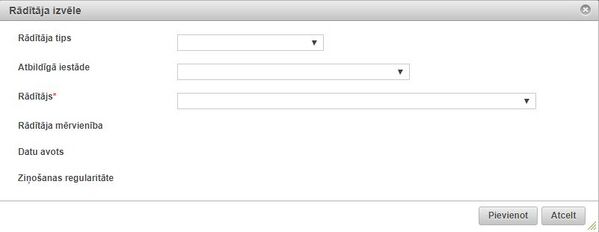
Rādītāja izvēles formā tiek attēloti šādi ievadlauki:
| Datu lauks | Apraksts |
|---|---|
| Rādītāja tips | izkrītošā saraksta lauks ar vērtībām no klasifikatora Rādītāju tipi, pēc datu saglabāšanas lauks vairs nav labojams |
| Atbildīgā iestāde | izkrītošā saraksta lauks ar vērtībām no klasifikatora Ministrijas, pēc datu saglabāšanas lauks vairs nav labojams |
| Rādītāja veids | izvēlas atbilstošo rādītāja veidu: “Iznākuma”, “Rezultāta”, “Specifiskais iznākuma rādītājs”, "Galvenais īstenošanas posms"
Šī klasifikatora ietvaros ar klasifikatora veidu “Specifiskais iznākuma rādītājs” tiek saprasti visi tie rādītāji, kas nav noteikti DP, bet ir iekļauti MK noteikumos par SAM/ SAMP/ kārtas īstenošanu (t.sk. papildus uzkrājamos datus u.c |
| Rādītājs | izkrītošā saraksta lauks ar vērtībām no klasifikatora Rādītāji, pēc datu saglabāšanas lauks vairs nav labojams.
Rādītāja kods+nosaukums Rādītāja kods jeb ID tiek lietots atbilstoši DP noteiktajam (bez DP iekavās noteiktās informācijas), savukārt tiem rādītājiem, kas nav noteikti DP ID tiek veidots pēc tāda paša principa, norādot konkrētā SAM numuru, kā arī atbilstošu saīsinājumu i (iznākuma rādītājs), r (rezultāta rādītājs), SIR (specifiskais iznākuma rādītājs), PUD (papildus uzkrājamie dati) |
| Rādītāja mērvienība | automātiski aizpildīts ar izvēlētā rādītāja mērvienību |
| Datu avots | automātiski tiek attēlota rādītājam norādītais datu avots, kāds attiecīgajam rādītājam ir ievadīta klasifikatorā Rādītāji |
| Ziņošanas regularitāte | automātiski tiek attēlota rādītājam norādītā ziņošanas regularitāte, kāda attiecīgajam rādītājam ir ievadīta klasifikatorā Rādītāji |
Pēc tam, kad rādītājs ir izvēlēts, nospiežot pogu <Pievienot>, tiek atvērta forma ar rādītāja detalizēto informāciju.
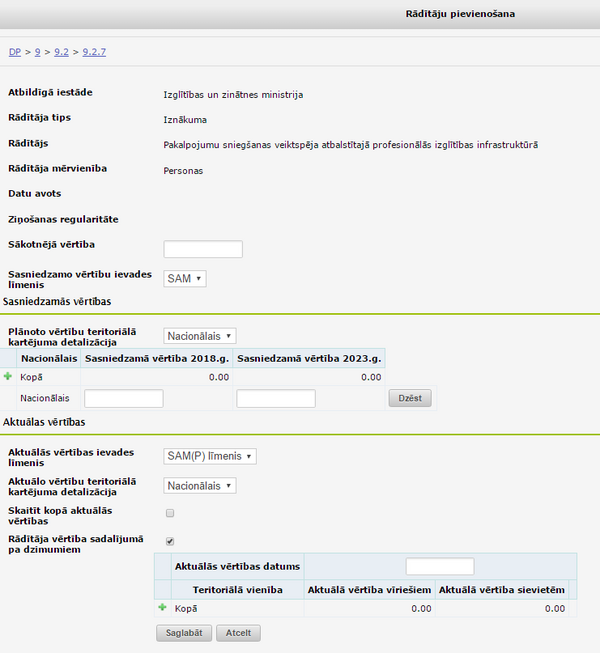
Ievadot/pārbaudot aktuālās vērtības rādītājiem, darbiniekam obligāti jāpārliecinās par datu kvalitāti, salīdzinot savadītās vērtības ar datu avotos pieejamu informāciju!
Formā tiek attēloti šādi ievadlauki:
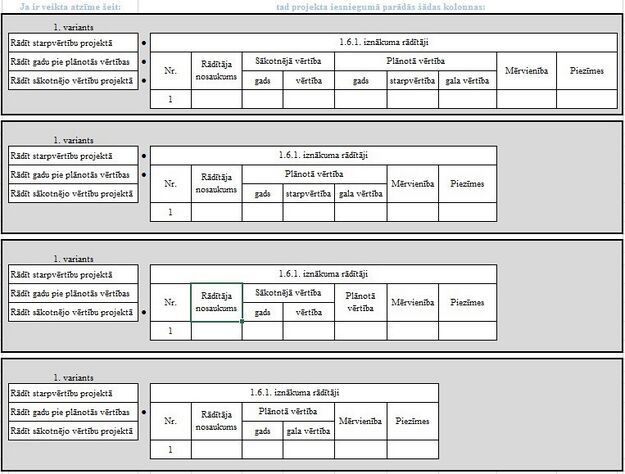
Rādītāja datu formā ir iestrādāta datu apstiprināšana pēc “4 acu principa”, kura sīkāk aprakstīta lietotāja rokasgrāmatas dokumentā Vispārējā daļa 2.10 nodaļā Sadaļu apstiprināšana
Specifiskā atbalsta mērķa pasākumi
| Piekļuves ceļš | |
| | |
Formā parādās tabula ar konkrētā specifiskā atbalsta mērķa pasākumiem (SAMP).
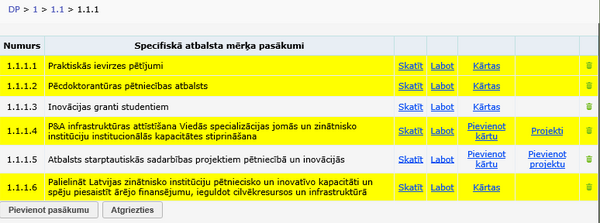
SAMP sarakstā katram ierakstam pieejamas šādas darbības:
- <Skatīt> un <Labot> - atver izvēlētā ieraksta skatīšanas vai labošanas ievadformu;
 - ļauj dzēst izvēlēto ierakstu no saraksta. Ieraksta dzēšana tiek atļauta, ja attiecīgajam zaram nav pievienots zemāks līmenis;
- ļauj dzēst izvēlēto ierakstu no saraksta. Ieraksta dzēšana tiek atļauta, ja attiecīgajam zaram nav pievienots zemāks līmenis;- <Pievienot kārtu> - ļauj pievienot atlases kārtu. Saite pieejama tikai tad, ja zem SAMP vēl nav pievienota neviena kārta vai projekts;
- <Pievienot projektu> - ļauj pievienot projektu. Saite pieejama tikai tad, ja zem SAMP vēl nav pievienota neviena kārta vai projekts;
- <Kārtas> - atver sarakstu ar kārtām, kuras atrodas zem izvēlētā līmeņa. Saite redzama tikai tad, ja SAMP pievienota vismaz viena kārta;
- <Projekti> - atver sarakstu ar projektiem, kuri atrodas zem izvēlētā līmeņa. Saite redzama tikai tad, ja SAMP pievienots vismaz viens projekts.
- Zem SAMP saraksta atrodas poga <Pievienot pasākumu >, kura ļauj pievienot jaunu specifiskā atbalsta mērķa pasākumu šajā pašā līmenī zem SAM.
Nospiežot pogu <Skatīt> vai <Labot> tiek atvērti SAMP dati, kurus lietotājam ir iespējas apskatīt vai labot. Tie sastāv no šādām sadaļām:
- Pamatdati;
- Horizontālie principi – šī sadaļa tiek attēlota tikai tādā gadījumā, ja SAMP nākamais līmenis ir projekti vai arī ja nākamais līmenis vēl nav zināms (nav pievienots ne pasākums, ne kārta, ne projekts);
- Finansējums;
- Rādītāji
- Veidlapas uzstādījumi – šī sadaļa tiek attēlota tikai tādā gadījumā, ja SAMP nākamais līmenis ir projekti vai arī ja nākamais līmenis vēl nav zināms (nav pievienota ne kārta, ne projekts);
- Risku invertējums – šī sadaļa tiek attēlota tikai tādā gadījumā, ja SAMP nākamais līmenis ir projekti vai arī ja nākamais līmenis vēl nav zināms (nav pievienota ne kārta, ne projekts);
- Pieprasījumi citu iestāžu IS - šī sadaļa tiek attēlota tikai tādā gadījumā, ja SAM nākamais līmenis ir projekti vai arī ja nākamais līmenis vēl nav zināms (nav pievienots ne pasākums, ne kārta, ne projekts).
Specifiskā atbalsta mērķa pasākuma pamatdati
| Piekļuves ceļš | |
| | |
Formā tiek attēloti ievadlauki jauna pasākuma informācijas ievadīšanai vai esoša pasākuma datu labošanai/apskatei.
Formā tiek attēloti Specifiskā atbalsta mērķa pasākuma pamatdati ar šādiem datu ievades laukiem:
| Datu lauks | Apraksts |
|---|---|
| Specifiskā atbalsta mērķis | teksta lauks aizpildīts automātiski, satur specifiskā atbalsta mērķa nosaukumu; |
| Numurs | teksta lauks aizpildīts automātiski, satur specifiskā atbalsta mērķa kārtas numuru |
| Nosaukums angliski | teksta lauks aizpildīts automātiski, satur specifiskā atbalsta mērķa nosaukumu angļu valodā; |
| Nosaukums | manuāli ievadāms ierobežota garuma teksta lauks, pēc noklusējuma ir aizpildīts automātiski ar specifiskā atbalsta mērķa nosaukumu. Lauks ir labojams tikai tad, ja tiek pievienots jauns pasākums; |
| Kods | ciparu lauks, pasākuma numura vērtības manuālai ievadei. |
| Nosaukums angliski | ierobežota garuma teksta lauks, vērtību ievada manuāli |
| Mērķa grupa | ierobežota garuma teksta lauks, vērtību ievada manuāli |
| Mērķi | ierobežota garuma teksta lauks, vērtību ievada manuāli |
| Atbalstāmās darbības | ierobežota garuma teksta lauks, vērtību ievada manuāli |
| Paredzēta informācijas par ESF/ERAF dalībniekiem uzkrāšana | izvēles lauks, kas nosaka, ka projektā būs iespēja ievadīt informāciju par ESF/ERAF dalībniekiem, ja projekts tiek finansēts no ESF/ERAF fonda. Lauks ir labojams tikai tad, ja nākamais DP koka līmenis ir Projekti; pretējā gadījumā tas satur informāciju par pakārtotajos zaros esošo informāciju; |
| Paredzēta datu par nodarbinātību uzkrāšana | izvēles lauks, kas nosaka, ka projektos iekšējā vidē būs redzama sadaļa ESF dalībnieku nodarbinātība; |
| Paredzēta informācijas par ERAF / KF galasaņēmējiem uzkrāšana | izvēles lauks, kas nosaka, ka maksājuma pieprasījumos būs iespēja ievadīt informāciju par galasaņēmējiem, ja projekts tiek finansēts no ERAF/KF fonda. Lauks ir labojams tikai tad, ja nākamais DP koka līmenis ir Projekti; pretējā gadījumā tas satur informāciju par pakārtotajos zaros esošo informāciju; |
| Finansējuma saņēmējs | ierobežota garuma teksta lauks, finansējuma saņēmēja manuālai ievadīšanai. Lauks ir labojams tikai tad, ja nākamais DP koka līmenis ir Projekti; pretējā gadījumā tas satur informāciju par pakārtotajos zaros esošo informāciju; |
| Sadarbības partneri | izvēles lauks. Lauks ir labojams tikai tad, ja nākamais DP koka līmenis ir Projekti; pretējā gadījumā tas satur informāciju par pakārtotajos zaros esošo informāciju; |
| Ieviešanas mehānisms | izvēles lauku kopa, kas paredzēta iespējai pievienot (atzīmēt) vairākus ieviešanas mehānismus vienam SAMP. Zemākajā (pasākuma) līmenī var izvēlēties tikai vienu no augšējos līmeņos norādītajiem ieviešanas mehānismiem. Lauks ir labojams tikai tad, ja nākamais DP koka līmenis ir Projekti; pretējā gadījumā tas satur informāciju par pakārtotajos zaros esošo informāciju; |
| Projekta veids | izkrītošā saraksta lauks, kas satur klasificētas vērtības no projekta veidu klasifikatora (standarta, lielais, standarta un lielais, u.c.) . Lauks ir labojams tikai tad, ja nākamais DP koka līmenis ir Projekti; pretējā gadījumā tas satur informāciju par pakārtotajos zaros esošo informāciju; |
| Visi projekti ITI | izvēles lauks. Lauks ir labojams tikai tad, ja nākamais DP koka līmenis ir Projekti; pretējā gadījumā tas satur informāciju par pakārtotajos zaros esošo informāciju. Ja šī pazīme tiek atzīmēta, tad visos projektos (Pamatdati -> Projekta infromācija) konkrētajā aktivitātē sistēma automātiski atzīmēs izvēles lauku "Vai projekts ir ITI projekts?". |
| Vai publiskais atbalsts uzskatāms par valsts atbalstu | izkrītošā saraksta lauks, kas satur vērtības - Jā/Nē. Lauks ir labojams tikai tad, ja nākamais DP koka līmenis ir Projekti; pretējā gadījumā tas satur informāciju par pakārtotajos zaros esošo informāciju; |
| Valsts atbalsts | izvēles lauku kopa, kas tiek attēlota, ja Vai publiskais atbalsts uzskatāms par valsts atbalstu ir norādīta vērtība Jā. Iespējams pievienot (atzīmēt) vairākus valsts atbalsta veidus no SAM līmenī norādītajiem valsts atbalsta veidiem. Lauks ir labojams tikai tad, ja nākamais DP koka līmenis ir Projekti; pretējā gadījumā tas satur informāciju par pakārtotajos zaros esošo informāciju; |
| Vai ir iespējami publiskās un privātās partnerības projekti | izvēles lauks. Lauks ir labojams tikai tad, ja nākamais DP koka līmenis ir Projekti; pretējā gadījumā tas satur informāciju par pakārtotajos zaros esošo informāciju; |
| Vai PVN ir attiecināmās izmaksas | izvēles lauks. Lauks ir labojams tikai tad, ja nākamais DP koka līmenis ir Projekti; pretējā gadījumā tas satur informāciju par pakārtotajos zaros esošo informāciju; |
| Projektam ir iespējama dalītā intensitāte | izvēles lauks. Lauks ir labojams tikai tad, ja nākamais DP koka līmenis ir Projekti; pretējā gadījumā tas satur informāciju par pakārtotajos zaros esošo informāciju; |
| Projektam ir iespējama dubultā plūsma | izvēles lauks, kas tiek attēlota un ir labojama tikai tad, ja nākamais DP koka līmenis ir Projekti; |
| Projektā ir paredzēta RIS3 uzkrāšana | izvēles lauks, kura ir jāatzīmē,, ja Projekta iesnieguma veidlapas sadaļā Vispārīgā informācija ir paredzēts izmantot klasifikatorus Projekta RIS3 specializācijas joma un Projekta saistītā RIS3 specializācijas joma. Izvēles lauks tiek attēlota tikai virsprojekta līmenī. |
| Projektā paredzēta RIS3 uzkrāšana: pētniecības cilvēkresursi | izvēles lauks, kura ir jāatzīmē, ja Projekta iesnieguma veidlapas sadaļā Vispārīgā informācija ir paredzēts ievadīt informāciju datu kopā Projektā iesaistītie cilvēkresursi. Izvēles lauks tiek attēlota tikai virsprojekta līmenī. |
| Izdevumu attiecināmības datums | datuma lauks (iespēja izvēlēties datumu no kalendāra) . Lauks ir labojams tikai tad, ja nākamais DP koka līmenis ir Projekti; pretējā gadījumā tas satur informāciju par pakārtotajos zaros esošo informāciju; |
| MK noteikumu spēkā stāšanās datums | datuma lauks (iespēja izvēlēties datumu no kalendāra) . Lauks ir labojams tikai tad, ja nākamais DP koka līmenis ir Projekti; pretējā gadījumā tas satur informāciju par pakārtotajos zaros esošo informāciju; |
| MK noteikumu Nr. | ierobežota garuma (4 simboli) ciparu lauks, vērtību ievada manuāli. Lauks ir labojams tikai tad, ja nākamais DP koka līmenis ir Projekti; pretējā gadījumā tas satur informāciju par pakārtotajos zaros esošo informāciju; |
| Saite uz MK noteikumiem | teksta lauks, vērtību ievada manuāli. Lauks ir labojams tikai tad, ja nākamais DP koka līmenis ir Projekti; pretējā gadījumā tas satur informāciju par pakārtotajos zaros esošo informāciju; |
| Plānotais projekta pieņemšanas sākuma datums | datuma lauks (iespēja izvēlēties datumu no kalendāra). Lauks ir labojams tikai tad, ja nākamais DP koka līmenis ir Projekti; pretējā gadījumā tas satur informāciju par pakārtotajos zaros esošo informāciju; |
| Faktiskais atlases uzsākšanas datums | lauks tiek attēlots tikai tad, ja nākamais DP koka līmenis nav Projekti; satur informāciju par pakārtotajos zaros esošo informāciju; |
| Projektu pieņemšanas beigu datums | lauks tiek attēlots tikai tad, ja nākamais DP koka līmenis nav Projekti; satur informāciju par pakārtotajos zaros esošo informāciju; |
| Avansa maksājumi | izkrītošā saraksta lauks, kas satur vērtības – Nav, Deklarējams, Nedeklarējams, Deklarējams vai nedeklarējams, Ātrāks maksājums; Lauks ir labojams tikai tad, ja nākamais DP koka līmenis ir Projekti; pretējā gadījumā tas satur informāciju par pakārtotajos zaros esošo informāciju; |
| Norādiet finansējuma avotus, no kuriem drīkst veikt avansa maksājumu | izvēles lauku kopa, kas satur vērtības – ES fondu finansējums, Valsts budžeta finansējums, Valsts budžeta dotācijas pašvaldībām. Pēc noklusējuma ir atzīmēti tie finansējuma avoti, kuri tika izvēlēti SAM/SAMP līmenī. Lauks tiek rādīts tikai tad, ja SAMP ir virsprojekta līmenis un ja laukā Avansa maksājumi ir izvēlēta kāda no vērtībām – ‘Deklarējams’, ‘Nedeklarējams’, ‘Deklarējams vai nedeklarējams’. |
| Mēnešu skaits avansa apgūšanai | ciparu lauks, vērtību ievada manuāli. Lauks ir labojams tikai tad, ja nākamais DP koka līmenis ir Projekti; pretējā gadījumā tas satur informāciju par pakārtotajos zaros esošo informāciju. Lauks netiek attēlots, ja laukā "Avansa maksājums" ir izvēlēta vērtība ‘Ātrāks maksājums’; |
| Iespējamais avansa apmērs procentos pret projekta attiecināmajām izmaksām | ciparu lauks, vērtību ievada manuāli. Lauks ir labojams tikai tad, ja nākamais DP koka līmenis ir Projekti; pretējā gadījumā tas satur informāciju par pakārtotajos zaros esošo informāciju. Lauks netiek attēlots, ja laukā "Avansa maksājums" ir izvēlēta vērtība ‘Ātrāks maksājums’; |
| Pieļaujamā avansa un starpposma maksājuma kopsumma | ciparu lauks, vērtību ievada manuāli. Lauks ir labojams tikai tad, ja nākamais DP koka līmenis ir Projekti; pretējā gadījumā tas satur informāciju par pakārtotajos zaros esošo informāciju; |
| Projektu iesniegumu atlases kārta | tabula, kuras aizpilde notiek automātiski pēc tam, kad konkrētajam SAM/SAMP tiek pievienota kāda atlases kārta. Tabulā ir informācija par visām konkrētajam SAM/SAMP pievienotajām atlases kārtām. Lauks ir labojams tikai tad, ja nākamais DP koka līmenis ir Projekti; pretējā gadījumā tas satur informāciju par pakārtotajos zaros esošo informāciju; |
| Atbildīgā iestāde | izkrītošā saraksta lauks, kas satur vērtības no klasifikatora Ministrijas. Lauks ir labojams tikai tad, ja nākamais DP koka līmenis ir Projekti; pretējā gadījumā tas satur informāciju par pakārtotajos zaros esošo informāciju; |
| Ir jāveic izslēgšanas nosacījumu pārbaudi | izvēles lauks, kas nosaka, ka pirmo reizi sistēmā saglabājot projekta datus, ir nepieciešams veikt juridiskās personas izslēgšanas nosacījumu pārbaudi. Ja izvēles lauks ir atzīmēta, tad sistēma automātiski pieprasīs informāciju par juridisko personu no LR UR un IeM reģistriem. Izvēles lauks tiek attēlota tikai virsprojekta līmenī. |
| Sadarbības iestāde | automātiski aizpildīts visiem SAM ar vērtību – Centrālā finanšu un līgumu aģentūra. |
| Administrējošās nodaļas | izvēles lauku kopa, kas satur visas sistēmas klasifikatorā Nodaļas reģistrētās vērtības. Atzīmēt administrējošās nodaļas. Lauks tiek attēlots tikai tad, ja šis SAMP ir virsprojekta līmenis. |
SAMP pamatdatu formā zem ievadlaukiem redzama sadaļas apstiprinājuma daļa, kura sīkāk aprakstīta lietotāja rokasgrāmatas dokumentā Vispārējā daļa 2.10 nodaļā Sadaļu apstiprināšana.
Specifisko atbalsta mērķa pasākuma intervences kategorijas
| Piekļuves ceļš | |
| | |
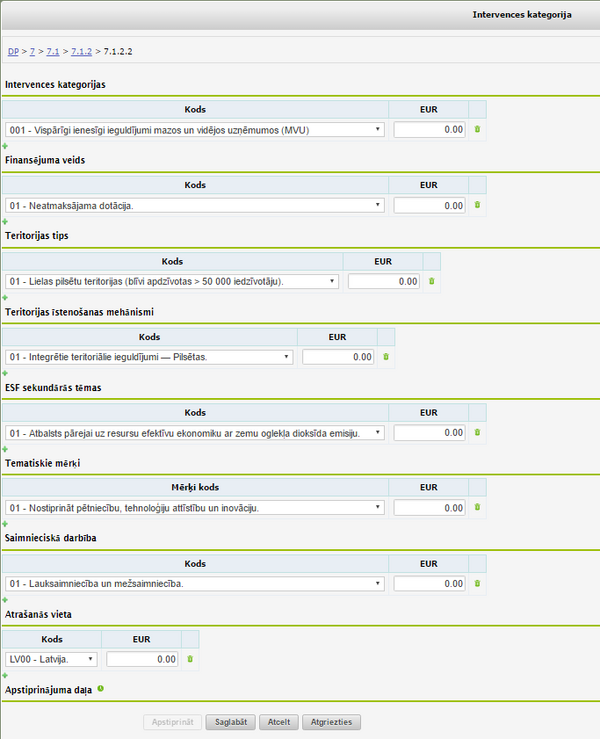
Formā skatīšanās režīmā tiek attēlota tabula ar intervences kategoriju informāciju. Intervences kategorijas ir iespējams labot tikai virsprojekta līmenī nospiežot pogu <Labot>.
Intervences kategorijas
- Kods – izkrītošā saraksta lauks, kas satur intervences kategorijas klasificētos kodus ar nosaukumu;
- EUR – ciparu lauks.
Finansējuma veids
- Kods – izkrītošā saraksta lauks, kas satur finansējuma veida klasificētos kodus ar nosaukumu;
- EUR – ciparu lauks.
Teritorijas tips
- Kods – izkrītošā saraksta lauks, kas satur teritorijas klasificētos kodus ar nosaukumu;
- EUR – ciparu lauks.
Teritoriālie sasniegšanas mehānismi
- Kods – izkrītošā saraksta lauks, kas satur teritoriālās sasniegšanas mehānisma klasificētos kodus ar nosaukumu;
- EUR – ciparu lauks.
ESF sekundārās tēmas (tikai ESF)
- Kods – izkrītošā saraksta lauks, kas satur ESF sekundārās tēmas klasificētos kodus ar nosaukumu;
- EUR – ciparu lauks.
Tematiskie mērķi
- Kods – izkrītošā saraksta lauks, kas satur tematisko mērķu klasificētos kodus ar nosaukumu;
- EUR – ciparu lauks.
Saimnieciskā darbība
- Kods – izkrītošā saraksta lauks, kas satur saimnieciskās darbības klasificētos kodus ar nosaukumu;
- EUR – ciparu lauks.
Atrašanās vieta
- Kods – izkrītošā saraksta lauks, kas satur atrašanās vietas klasificētos kodus ar nosaukumu;
- EUR – ciparu lauks.
Specifiskā atbalsta mērķa pasākuma finansējums
| Piekļuves ceļš | |
| | |
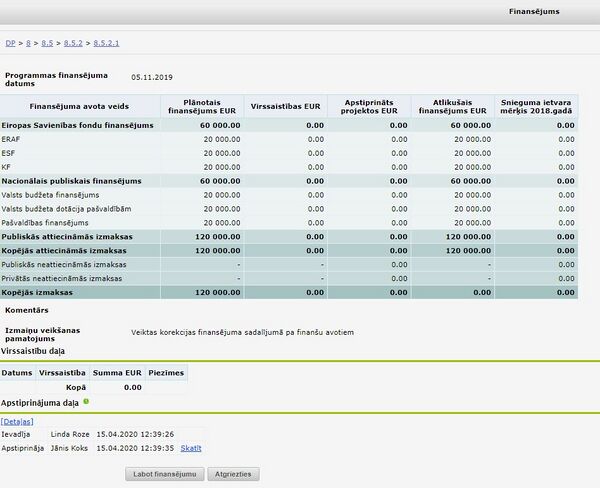
Formas skatīšanās režīmā redzams Programmas finansējuma datums un tabula ar piešķirto finansējumu, sadalījumā pa finansējuma avotiem, kā arī virssaistības, projektos apstiprinātā summa un atlikušais finansējums.
Finansējumu sadaļa sākotnēji tiek attēlota skatīšanās režīmā. Lai veiktu labojumus piešķirtajā finansējumā, ir jānospiež poga <Labot finansējumu>.
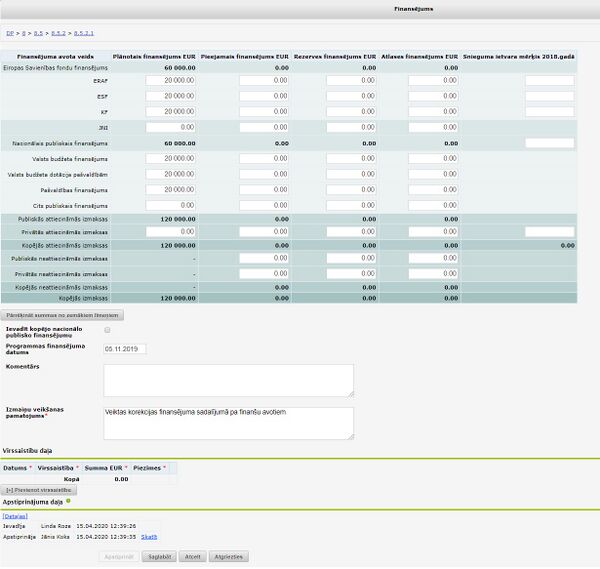
Formā tiek attēlota SAMP finansējuma tabula, labošanas režīmā, ar šādām kolonnām:
Finansējuma avota veids:
Eiropas Savienības fondu finansējums - ciparu lauks, tiek aizpildīts automātiski ar fondu līmenī piešķirtā finansējuma kopsummu;
ESF – ciparu lauks, iespējams aizpildīt manuāli. Ieraksts tiek attēlots, ja iepriekš SAM līmenī ir piešķirts ES finansējums finansējuma avotam ESF;
ERAF – ciparu lauks, iespējams aizpildīt manuāli. Ieraksts tiek attēlots, ja iepriekš SAM līmenī ir piešķirts ES finansējums finansējuma avotam ERAF;
KF – ciparu lauks, iespējams aizpildīt manuāli. Ieraksts tiek attēlots, ja iepriekš SAM līmenī ir piešķirts ES finansējums finansējuma avotam KF;
JNI – ciparu lauks, iespējams aizpildīt manuāli;
Nacionālais publiskais finansējums - ciparu lauks, tiek aizpildīts automātiski summējot datus laukos "Valsts budžeta finansējums", "Valsts budžeta dotācijas pašvaldībām", "Pašvaldības finansējums" un "Cits publiskais finansējum" laukos ievadītās vērtības. Lauks ir manuāli ievadāms, ja izvēles lauks "Ievadīt kopējo nacionālo publisko finansējumu" ir atzīmēta;
Valsts budžeta finansējums - ciparu lauks, iespējams aizpildīt manuāli. Lauks ir manuāli ievadāms, ja izvēles lauks "Ievadīt kopējo nacionālo publisko finansējumu" nav atzīmēta;
Valsts budžeta dotācijas pašvaldībām - ciparu lauks, iespējams aizpildīt manuāli. Lauks ir manuāli ievadāms, ja izvēles lauks "Ievadīt kopējo nacionālo publisko finansējumu" nav atzīmēta;
Pašvaldības finansējums - ciparu lauks, iespējams aizpildīt manuāli. Lauks tiek attēlots, ja izvēles lauks "Ievadīt kopējo nacionālo publisko finansējumu" nav atzīmēta;
Cits publiskais finansējums - ciparu lauks, iespējams aizpildīt manuāli. Lauks ir manuāli ievadāms, ja izvēles lauks "Ievadīt kopējo nacionālo publisko finansējumu" nav atzīmēta;
Publiskās attiecināmās izmaksas - ciparu lauks, tiek aizpildīt automātiski summējot Eiropas Savienības fondu finansējums, JNI un Nacionālais publiskais finansējums laukos esošās vērtības;
Privātās attiecināmās izmaksas - ciparu lauks, iespējams aizpildīt manuāli;
Kopējās attiecināmās izmaksas - ciparu lauks, tiek aizpildīt automātiski summējot Publiskās attiecināmās izmaksas un Privātās attiecināmās izmaksas laukos esošās vērtības;
Publiskās neattiecināmās izmaksas - ciparu lauks, tiek aizpildīts automātiski - summētas projektos ievadītās publiskās neattiecināmās izmaksas;
Privātās neattiecināmās izmaksas - ciparu lauks, tiek aizpildīts automātiski - summētas projektos ievadītās publiskās neattiecināmās izmaksas;
Kopējās neattiecināmās izmaksas - ciparu lauks, tiek aizpildīt automātiski summējot Publiskās neattiecināmās un Privātās neattiecināmās laukos esošās vērtības;
Kopējās izmaksas - ciparu lauks, tiek aizpildīt automātiski summējot Kopējās neattiecināmās izmaksas un Kopējās attiecināmās izmaksas laukos esošās vērtības;
Rādīt projektā – izvēles lauks pie katra finansējuma avota, kas nosaka, ka attiecīgais finansējuma avots ir jāattēlo projekta finansēšanas plānā. Kolonna tiek rādīta tikai tad, ja nākamais DP koka līmenis ir Projekti;
Plānotais finansējums - ciparu lauks, tiek aizpildīts sadalījumā pa finansēšanas avotiem;
Pieejamais finansējums – ciparu lauks, tiek aizpildīts sadalījumā pa finansēšanas avotiem;
Rezerves finansējums – ciparu lauks, tiek aizpildīts sadalījumā pa finansēšanas avotiem;
Atlases finansējums – ciparu lauks, tiek aizpildīts sadalījumā pa finansēšanas avotiem;
Min summa - ciparu lauks, iespējams aizpildīt manuāli, ievadītais skaitlis nosaka projekta minimālo finansējuma apjomu attiecīgajam finansējuma avotam, par kuru zemāka finansējuma summa, iesniedzot projektu no e-vides, nav atļauta. Kolonna tiek rādīta tikai tad, ja nākamais DP koka līmenis ir Projekti;
Max summa - ciparu lauks, iespējams aizpildīt manuāli, ievadītais skaitlis nosaka projekta maksimālo finansējuma apjomu attiecīgajam finansējuma avotam, kuru, iesniedzot projektu no e-vides, nav atļauts pārsniegt. Kolonna tiek rādīta tikai tad, ja nākamais DP koka līmenis ir Projekti;
Snieguma ietvara mērķis 2018.gadā – ciparu lauks, vērtību ievada manuāli izvēlētajam ES fondu finansējuma avotam un finansējuma avota veidiem Nacionālais publiskais finansējums un Privātās attiecināmās izmaksas.
Ja pasākums nav zemākais līmenis (nākamais DP koka līmenis nav Projekti), tad zem finansējumu tabulas ir pieejama poga <Pārrēķināt summas no zemākiem līmeņiem>. Nospiežot pogu, tiek pārrēķinātas summas kolonnās Plānotais finansējums, Pieejamais finansējums, Rezerves finansējums un Atlases finansējums no tuvākā zemākā līmeņa apstiprinātajām summām. Ja pasākuma finansējuma formā nav atzīmēta izvēles lauks "Ievadīt kopējo nacionālo finansējumu", bet zemākā līmenī ir atzīmēta, tad pārrēķinot summas, Nacionālais publiskais finansējums netiks pārrēķināts, jo zemākā līmenī ir ievadīts tikai kopējais Nacionālais publiskais finansējums.
Zem finansējuma tabulas tiek attēloti sekojoši lauki:
Ievadīt kopējo nacionālo finansējumu – izvēles lauks, kas nosaka vai nepieciešams ievadīt kopējo nacionālo finansējumu vai to sadalīt pa finansēšanas avotiem;
Programmas finansējuma datums - datuma lauks ar iespēju izvēlēties datumu no kalendāra, pēc noklusējuma tiek attēlots laukā "MK noteikumu spēkā stāšanās datums" norādītais datums;
Komentārs – neierobežota garuma teksta lauks piezīmju manuālai ievadīšanai;
Izmaiņu veikšanas pamatojums – neierobežota garuma teksta lauks izmaiņu pamatojuma manuālai ievadīšanai.
Virssaistību daļa
Datums – datuma lauks, iespēja izvēlēties no kalendāra; norāda datumu, kad virssaistības pielemtas MK
Virssaistība – izkrītošā saraksta lauks norāda virssaistību tipu – LV virssaistības, ES virssaistības;
Summa – ciparu lauks, iespējams aizpildīt manuāli;
Piezīmes – teksta lauks, iespējams aizpildīt manuāli.
Tiek nodrošināta kontrole, lai fondu finansējuma kopsumma nepārsniegtu SAM līmenī noteikto.
Finansējuma ievades sadaļā zem ievadlaukiem redzama apstiprinājuma daļa, kura sīkāk aprakstīta lietotāja rokasgrāmatas dokumentā Vispārējā daļa 2.10 nodaļā Sadaļu apstiprināšana.
Specifiskā atbalsta mērķa pasākuma rādītāji
| Piekļuves ceļš | |
| | |
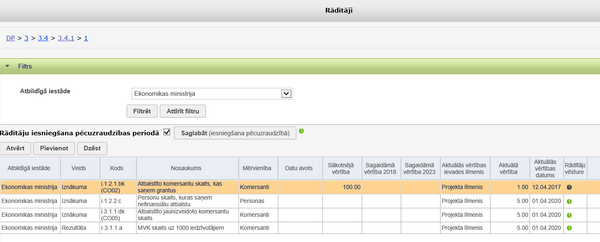
Formā tiek attēlota tabula ar specifiskā atbalsta mērķa pasākuma rādītājiem.
Ja SAMP ir virsprojekta līmenis (zem tā vēl nav pievienots neviens apakšlīmenis vai ir pievienots projekta līmenis), tad virs rādītāju saraksta papildus tiek attēlots izvēles lauks Rādītāju iesniegšana pēcuzraudzības periodā ar pogu <Saglabāt (iesniegšana pēcuzraudzībā)>. Pazīme nosaka vai pabeigtajos projektos ir nepieciešams ievadīt pēcuzraudzības rādītāju informāciju.
Nospiežot pogu <Pievienot>, tiek atvērta forma jauna rādītāja pievienošanai. Vispirms tiek atvērta forma rādītāja pamatdatu izvēlei.
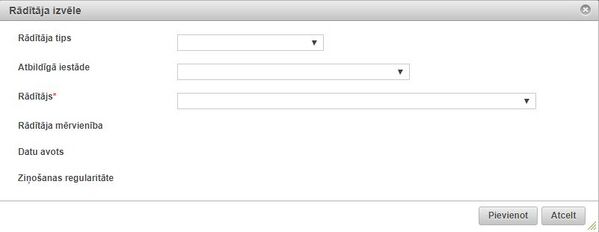
Rādītāja izvēles formā tiek attēloti šādi ievadlauki:
| Datu lauks | Apraksts |
|---|---|
| Rādītāja tips | izkrītošā saraksta lauks ar vērtībām no klasifikatora Rādītāju tipi, pēc datu saglabāšanas lauks vairs nav labojams |
| Atbildīgā iestāde | izkrītošā saraksta lauks ar vērtībām no klasifikatora Ministrijas, pēc datu saglabāšanas lauks vairs nav labojams |
| Rādītājs | izkrītošā saraksta lauks ar vērtībām no klasifikatora Rādītāji, pēc datu saglabāšanas lauks vairs nav labojams |
| Rādītāja mērvienība | automātiski aizpildīts ar izvēlētā rādītāja mērvienību |
| Datu avots | automātiski tiek attēlota rādītājam norādītais datu avots, kāds attiecīgajam rādītājam ir ievadīta klasifikatorā Rādītāji |
| Ziņošanas regularitāte | automātiski tiek attēlota rādītājam norādītā ziņošanas regularitāte, kāda attiecīgajam rādītājam ir ievadīta klasifikatorā Rādītāji |
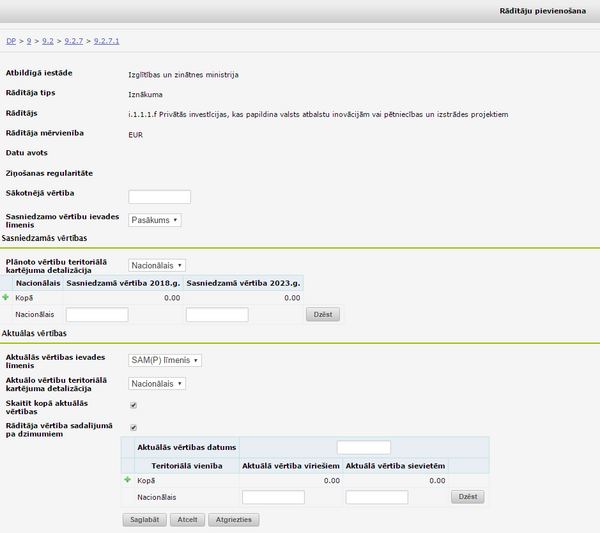
Formā tiek attēloti šādi ievadlauki:
Ievadīts – automātiski tiek attēlots DP līmeņa un kārtas numurs, kuros attiecīgais rādītājs jau ir pievienots (tiek uzrādīti visi DP līmeņi);
Atbildīgā iestāde – automātiski tiek attēlots par rādītāja rezultātu uzkrāšanu atbildīgās iestādes nosaukums;
Rādītāja tips – automātiski tiek attēlots rādītāja tips;
Rādītājs – automātiski tiek attēlots rādītāja nosaukums;
Rādītāja mērvienība – automātiski aizpildīts ar izvēlētā rādītāja mērvienību;
Datu avots – automātiski tiek attēlota rādītājam norādītais datu avots, kāds attiecīgajam rādītājam ir ievadīta klasifikatorā Rādītāji;
Ziņošanas regularitāte – automātiski tiek attēlota rādītājam norādītā ziņošanas regularitāte, kāda attiecīgajam rādītājam ir ievadīta klasifikatorā Rādītāji;
Sākotnējā vērtība - ciparu lauks, aizpilda manuāli;
Sasniedzamo vērtību ievades līmenis – izkrītošā saraksta lauks, kas satur vērtību – SAM, Pasākums;
Sasniedzamās vērtības
Plānoto vērtību teritoriālā kartējuma detalizācija - izkrītošā saraksta lauks ar klasificētām vērtībām – Nacionālais, Reģionālais, Novadu, Pagastu, Pašvaldību, ATV. Lauks tiek attēlots tikai tad, ja laukā Sasniedzamo vērtību ievades līmenis ir izvēlēta vērtība ‘Pasākums’;
Sasniedzamo vērtību tabula, kur ir iespējams pievienot sasniedzamās vērtības atbilstoši norādītajam Plānoto vērtību teritoriālā kartējuma detalizācija līmenim. Tabula ir labojama tikai tad, ja laukā Sasniedzamo vērtību ievades līmenis ir izvēlēta vērtība ‘Pasākums’ (pretējā gadījumā tabula ir tikai skatāma). Sasniedzamo vērtību pievienošana tiek veikta klikšķinot uz ikonas![]() :
:
Nacionālais / Reģionālais / Novadu / Pagastu / Pašvaldību / ATV – tiek attēlots kolonnas nosaukums atbilstoši izvēlētajam teritoriālā kartējuma detalizācijas līmenim. Kolonnā attēlo izkrītošā saraksta lauku ar atbilstošā līmeņa apdzīvotās vietas nosaukumiem (izņemot Nacionālais). ATV līmenī tiek attēloti šāda līmeņa ieraksti – pagasti, novadi, kuros nav pagastu, republikas pilsētas, novadu pilsētas;
Sasniedzamā vērtība 2018.g. – ciparu lauks, iespējams manuāli ievadīt sasniedzamo rādītāja vērtību uz attiecīgo gadu. Ja rādītāja tips ir ‘Rezultāta’, tad sasniedzamā vērtība ir ievadāms kā intervāls no – līdz (t.i., ir 2 ciparu lauki).
Sasniedzamā vērtība 2023.g. – ciparu lauks, iespējams manuāli ievadīt sasniedzamo rādītāja vērtību uz attiecīgo gadu. Ja rādītāja tips ir ‘Rezultāta’, tad sasniedzamā vērtība ir ievadāms kā intervāls no – līdz (t.i., ir 2 ciparu lauki).
Rādītāja sasniedzamās vērtības ierakstu no tabulas ir iespējams dzēst nospiežot pogu <Dzēst>.
Aktuālās vērtības
Aktuālās vērtības ievades līmenis – izkrītošā saraksta lauks, kas satur vērtības – SAM(P) līmenis; Projekta līmenis. Vērtība ‘Projekta līmenis’ tiek attēlota tikai tādā gadījumā, ja SAMP ir virsprojekta līmenis (zem SAMP ir pievienots projekts);
Aktuālo vērtību teritoriālā kartējuma detalizācija - izkrītošā saraksta lauks ar klasificētām vērtībām – Nacionālais, Reģionālais, Novadu, Pagastu, Pašvaldību, ATV;
Skaitīt kopā aktuālās vērtības - izvēles lauks, atzīmējama manuāli, pēc noklusējuma atzīmēta;
Rādītāja vērtība sadalījumā pa dzimumiem – izvēles lauks, atzīmējama manuāli, pēc noklusējuma – neatzīmēta;
Rādīt sākotnējo vērtību projektā - izvēles lauks, atzīmējama manuāli, tiek attēlota tikai tādā gadījumā, ja laukā "Aktuālās vērtības ievade" ir izvēlēta vērtība ‘Projekta līmenis’.
Rādīt starpvērtības projektā - izvēles lauks, atzīmējama manuāli, tiek attēlota tikai tādā gadījumā, ja laukā "Aktuālās vērtības ievade" ir izvēlēta vērtība ‘Projekta līmenis’ un rādītāja veids nav ‘rezultāta’;
Rādīt gadu pie plānotās vērtības - izvēles lauks, atzīmējama manuāli, tiek attēlota tikai tādā gadījumā, ja llaukā "Aktuālās vērtības ievade" ir izvēlēta vērtība ‘Projekta līmenis’ un rādītāja veids nav ‘rezultāta’. Ja iepriekš ir atzīmēta izvēles lauks "Rādīt starpvērtības projektā", tad arī šī izvēles lauks pēc noklusējuma ir atzīmēta;
Rādīt projektā iesniegumā - izvēles lauks, atzīmējama manuāli, tiek attēlota tikai tādā gadījumā, ja laukā "Aktuālās vērtības ievade" ir izvēlēta vērtība ‘Projekta līmenis’;
Rādīt MP - izvēles lauks, atzīmējama manuāli, tiek attēlota tikai tādā gadījumā, jalaukā "Aktuālās vērtības ievade" ir izvēlēta vērtība ‘Projekta līmenis’. Ja iepriekš ir atzīmēta izvēles lauks "Rādīt projektā iesniegumā", tad arī šī izvēles lauks pēc noklusējuma ir atzīmēta;
Aktuālo vērtību tabula, kur ir iespējams pievienot aktuālās rādītāja vērtības atbilstoši norādītajam Aktuālo vērtību teritoriālā kartējuma detalizācija līmenim. Tabula ir labojama tikai tad, ja lauks "Skaitīt kopā aktuālās vērtības" nav atzīmēts (pretējā gadījumā tabula ir tikai skatāma un tā attēlo zemāko līmeņu aktuālo vērtību kopsummas). Sasniedzamo vērtību pievienošana tiek veikta klikšķinot uz ikonas ![]() :
:
Aktuālās vērtības datums – datuma lauks ar iespēju izvēlēties datumu no kalendāra. Lauks tiek attēlots, ja izvēles lauks "Skaitīt kopā aktuālās vērtības" nav atzīmēta;
Teritoriālā vienība – izkrītošā saraksta lauku ar atbilstošā līmeņa apdzīvotās vietas nosaukumiem (ja teritoriālā kartējuma detalizācijas līmenis ir ‘Nacionālais’, tad šeit automātiski tiek norādīts teksts ‘Nacionālais’ un izkrītošā saraksta lauks netiek attēlots). Ja teritoriālā kartējuma detalizācijas līmenis ir ATV, tad tiek attēloti šāda līmeņa ieraksti – pagasti, novadi, kuros nav pagastu, republikas pilsētas, novadu pilsētas;
Aktuālā vērtība – ciparu lauks, iespējams manuāli ievadīt aktuālo rādītāja vērtību, ja attiecīgajam rādītājam klasifikatorā vērtība Jāvar manuāli labot kopsummu ir atzīmēta un rādītāja informācijas ievades formā laukā "Aktuālo vērtību teritoriālā kartējuma detalizācija" nav izvēlēta vērtība “Nacionālais”. Lauks tiek attēlots, ja izvēles lauks "Rādīt vērtība sadalījumā pa dzimumiem" nav atzīmēta;
Aktuālā vērtība vīriešiem – ciparu lauks, iespējams manuāli ievadīt aktuālo rādītāja vērtību, ja attiecīgajam rādītājam klasifikatorā vērtība Jāvar manuāli labot kopsummu ir atzīmēta un rādītāja informācijas ievades formā laukā "Aktuālo vērtību teritoriālā kartējuma detalizācija" nav izvēlēta vērtība “Nacionālais”. Lauks tiek attēlots, ja izvēles lauks "Rādīt vērtība sadalījumā pa dzimumiem" ir atzīmēta;
Aktuālā vērtība sievietēm – ciparu lauks, iespējams manuāli ievadīt aktuālo rādītāja vērtību, ja attiecīgajam rādītājam klasifikatorā vērtība Jāvar manuāli labot kopsummu ir atzīmēta un rādītāja informācijas ievades formā laukā "Aktuālo vērtību teritoriālā kartējuma detalizācija" nav izvēlēta vērtība “Nacionālais”. Lauks tiek attēlots, ja izvēles lauks "Rādīt vērtība sadalījumā pa dzimumiem" ir atzīmēta.
Rādītāja datu formā ir iestrādāta datu apstiprināšana pēc “4 acu principa”, kura sīkāk aprakstīta lietotāja rokasgrāmatas dokumentā Vispārējā daļa 2.10 nodaļā Sadaļu apstiprināšana.
Kārtas
| Piekļuves ceļš | |
| | |
Formā parādās tabula ar konkrētā specifiskā atbalsta mērķa pasākumu kārtām.
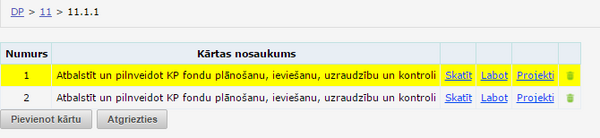
Atlases kārtu sarakstā katram ierakstam pieejamas šādas darbības:
- <Skatīt> un <Labot> - atver izvēlētā ieraksta skatīšanas vai labošanas ievadformu;
 - ļauj dzēst izvēlēto ierakstu no saraksta. Ieraksta dzēšana tiek atļauta, ja attiecīgajam zaram nav pievienots zemāks līmenis;
- ļauj dzēst izvēlēto ierakstu no saraksta. Ieraksta dzēšana tiek atļauta, ja attiecīgajam zaram nav pievienots zemāks līmenis;- <Pievienot projektu> - ļauj pievienot projektu. Saite pieejama tikai tad, ja zem SAMP vēl nav pievienota neviena kārta vai projekts;
- <Kārtas> - atver sarakstu ar kārtām, kuras atrodas zem izvēlētā līmeņa. Saite redzama tikai tad, ja SAMP pievienota vismaz viena kārta;
- <Projekti> - atver sarakstu ar projektiem, kuri atrodas zem izvēlētā līmeņa. Saite redzama tikai tad, ja SAMP pievienots vismaz viens projekts.
Zem atlases kārtu saraksta atrodas poga <Pievienot kārtu>, kura ļauj pievienot jaunu kārtu šajā pašā līmenī zem SAM vai SAMP. Nospiežot pogu <Skatīt> vai <Labot> tiek atvērti atlases kārtas dati, kurus lietotājam ir iespējas apskatīt vai labot. Tie sastāv no šādām sadaļām:
- Pamatdati;
- Horizontālie principi – šī sadaļa tiek attēlota tikai tādā gadījumā, ja kārtas nākamais līmenis ir projekti vai arī ja nākamais līmenis vēl nav zināms (nav pievienots ne pasākums, ne kārta, ne projekts);
- Finansējums;
- Rādītāji;
- Veidlapas uzstādījumi – šī sadaļa tiek attēlota tikai tādā gadījumā, ja kārtas nākamais līmenis ir projekti vai arī ja nākamais līmenis vēl nav zināms (nav pievienota ne kārta, ne projekts);
- Risku invertējums – šī sadaļa tiek attēlota tikai tādā gadījumā, ja kārtas nākamais līmenis ir projekti vai arī ja nākamais līmenis vēl nav zināms (nav pievienota ne kārta, ne projekts);
- Pieprasījumi citu iestāžu IS - šī sadaļa tiek attēlota tikai tādā gadījumā, ja kārtas nākamais līmenis ir projekti vai arī ja nākamais līmenis vēl nav zināms (nav pievienots ne pasākums, ne kārta, ne projekts).
Kārtas pamatdati
| Piekļuves ceļš | |
| | |
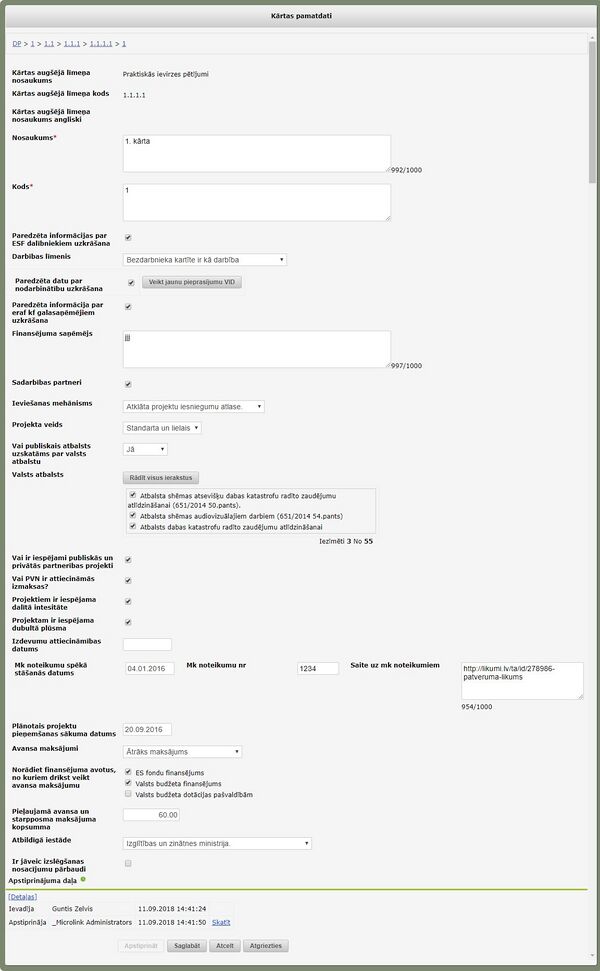
Formā tiek attēloti ievadlauki jaunas kārtas informācijas ievadīšanai vai esošas kārtas datu labošanai/apskatei.
Formā tiek attēloti šādi datu ievades lauki:
| Datu lauks | Apraksts |
|---|---|
| Kārtas augšējā līmeņa nosaukums | teksta lauks aizpildīts automātiski, satur kārtas augšējā līmeņa – pasākuma vai specifiskā atbalsta mērķa - nosaukumu |
| Kārtas augšējā līmeņa kods | teksta lauks aizpildīts automātiski, satur kārtas augšējā līmeņa – pasākuma vai specifiskā atbalsta mērķa - kodu |
| Kārtas augšējā līmeņa nosaukums angliski | teksta lauks aizpildīts automātiski, satur kārtas augšējā līmeņa – pasākuma vai specifiskā atbalsta mērķa - nosaukumu angļu valodā |
| Nosaukums | manuāli ievadāms ierobežota garuma teksta lauks, pēc noklusējuma ir aizpildīts automātiski ar kārtas augšējā līmeņa – pasākuma vai specifiskā atbalsta mērķa - nosaukumu. Lauks ir labojams tikai tad, ja tiek pievienota jauna kārta |
| Kods | ciparu lauks, kārtas numura vērtības manuālai ievadei |
| Paredzēta informācijas par ESF dalībniekiem uzkrāšana | izvēles lauks, kas nosaka, ka maksājuma pieprasījumos būs iespēja ievadīt informāciju par ESF dalībniekiem, ja projekts tiek finansēts no EFS fonda. Lauks ir labojams tikai tad, ja nākamais DP koka līmenis ir Projekti; pretējā gadījumā tas satur informāciju par pakārtotajos zaros esošo informāciju |
| Paredzēta datu par nodarbinātību uzkrāšana | izvēles lauks, kas nosaka, ka projektos iekšējā vidē būs redzama sadaļa ESF dalībnieku nodarbinātība |
| Paredzēta informācijas par ERAF / KF galasaņēmējiem uzkrāšana | izvēles lauks, kas nosaka, ka maksājuma pieprasījumos būs iespēja ievadīt informāciju par galasaņēmējiem, ja projekts tiek finansēts no ERAF/KF fonda. Lauks ir labojams tikai tad, ja nākamais DP koka līmenis ir Projekti; pretējā gadījumā tas satur informāciju par pakārtotajos zaros esošo informāciju |
| Finansējuma saņēmējs | ierobežota garuma teksta lauks, finansējuma saņēmēja manuālai ievadīšanai |
| Sadarbības partneri | izvēles lauks |
| Ieviešanas mehānisms | izvēles lauku kopa, kas paredzēta iespējai pievienot (atzīmēt) vairākus ieviešanas mehānismus vienam SAMP. Zemākajā (pasākuma) līmenī var izvēlēties tikai vienu no augšējos līmeņos norādītajiem ieviešanas mehānismiem. |
| Projekta veids | izkrītošā saraksta lauks, kas satur klasificētas vērtības no projekta veidu klasifikatora (standarta, lielais, standarta un lielais, u.c.). |
| Visi projekti ITI | izvēles lauks. Lauks ir labojams tikai tad, ja nākamais DP koka līmenis ir Projekti; pretējā gadījumā tas satur informāciju par pakārtotajos zaros esošo informāciju. Ja šī pazīme tiek atzīmēta, tad visos projektos (Pamatdati -> Projekta infromācija) konkrētajā aktivitātē sistēma automātiski atzīmēs izvēles lauku "Vai projekts ir ITI projekts?" |
| Vai publiskais atbalsts uzskatāms par valsts atbalstu | izkrītošā saraksta lauks, kas satur vērtības - Jā/Nē. |
| Valsts atbalsts | izvēles lauku kopa, kas tiek attēlota, ja Vai publiskais atbalsts uzskatāms par valsts atbalstu ir norādīta vērtība Jā. Iespējams pievienot (atzīmēt) vairākus valsts atbalsta veidus no SAM/SAMP līmenī norādītajiem valsts atbalsta veidiem |
| Vai ir iespējami publiskās un privātās partnerības projekti | izvēles lauks |
| Vai PVN ir attiecināmās izmaksas | izvēles lauks |
| Projektam ir iespējama dalītā intensitāte | izvēles lauks |
| Projektam ir iespējama dubultā plūsma | izvēles lauks |
| Projektā ir paredzēta RIS3 uzkrāšana | izvēles lauks, kura ir jāatzīmē,, ja Projekta iesnieguma veidlapas sadaļā Vispārīgā informācija ir paredzēts izmantot klasifikatorus Projekta RIS3 specializācijas joma un Projekta saistītā RIS3 specializācijas joma. Izvēles lauks tiek attēlota tikai virsprojekta līmenī. |
| Projektā paredzēta RIS3 uzkrāšana: pētniecības cilvēkresursi | izvēles lauks, kura ir jāatzīmē, ja Projekta iesnieguma veidlapas sadaļā Vispārīgā informācija ir paredzēts ievadīt informāciju datu kopā Projektā iesaistītie cilvēkresursi. Izvēles lauks tiek attēlota tikai virsprojekta līmenī |
| Izdevumu attiecināmības datums | datuma lauks (iespēja izvēlēties datumu no kalendāra) |
| MK noteikumu spēkā stāšanās datums | datuma lauks (iespēja izvēlēties datumu no kalendāra) |
| Plānotais projektu pieņemšanas sākuma datums | datuma lauks (iespēja izvēlēties datumu no kalendāra); |
| Avansa maksājumi | izkrītošā saraksta lauks, kas satur vērtības – ‘Nav’, ‘Deklarējams’, ‘Nedeklarējams’, ‘Deklarējams vai nedeklarējams’, ‘Ātrāks maksājums’ |
| Norādiet finansējuma avotus, no kuriem drīkst veikt avansa maksājumu | izvēles lauku kopa, kas satur vērtības - ES fondu finansējums, Valsts budžeta finansējums, Valsts budžeta dotācijas pašvaldībām. Pēc noklusējuma ir atzīmēti tie finansējuma avoti, kuri tika izvēlēti SAM/SAMP līmenī. Lauks tiek rādīts tikai tad, ja kārta ir virsprojekta līmenis un ja laukā "Avansa maksājumi" ir izvēlēta kāda no vērtībām – ‘Deklarējams’, ‘Nedeklarējams’, ‘Deklarējams vai nedeklarējams’ |
| Mēnešu skaits avansa apgūšanai | ciparu lauks, vērtību ievada manuāli. Lauks netiek attēlots, ja laukā "Avansa maksājumi" ir izvēlēta vērtība ‘Ātrāks maksājums’ |
| Iespējamais avansa apmērs procentos pret projekta attiecināmajām izmaksām | ciparu lauks, vērtību ievada manuāli. Lauks netiek attēlots, ja laukā "Avansa maksājumi" ir izvēlēta vērtība ‘Ātrāks maksājums’; |
| Pieļaujamā avansa un starpposma maksājuma kopsumma | ciparu lauks, vērtību ievada manuāli |
| Atbildīgā iestāde | izkrītošā saraksta lauks, kas satur vērtības no klasifikatora Ministrijas |
| Ir jāveic izslēgšanas nosacījumu pārbaudi | izvēles lauks, kas nosaka, ka pirmo reizi sistēmā saglabājot projekta datus, ir nepieciešams veikt juridiskās personas izslēgšanas nosacījumu pārbaudi. Ja izvēles lauks ir atzīmēta, tad sistēma automātiski pieprasīs informāciju par juridisko personu no LR UR un IeM reģistriem. Izvēles lauks tiek attēlota tikai virsprojekta līmenī |
| Administrējošās nodaļas | izvēles lauku kopa, kas satur visas sistēmas klasifikatorā Nodaļas reģistrētās vērtības. Atzīmēt administrējošās nodaļas. Lauks tiek attēlots tikai tad, ja šī kārta ir virsprojekta līmenis. |
Kārtas pamatdatu formā zem ievadlaukiem redzama sadaļas apstiprinājuma daļa, kura sīkāk aprakstīta lietotāja rokasgrāmatas dokumentā Vispārējā daļa 2.10 nodaļā Sadaļu apstiprināšana.
Horizontālie principi
| Piekļuves ceļš | |
| | |
Horizontālie principi – šī sadaļa tiek attēlota tikai tajā darbības programmas līmenī, kuram seko projektu līmenis. Piemēram, ja pēc SAM seko projektu līmenis, tad veidlapas uzstādījumu sadaļa būs redzama. Ja pēc SAM sekos SAMP līmenis, tad šāda sadaļa lietotājam SAM līmenī netiks attēlota.
Formā skatīšanās režīmā tiek attēlota informācija par specifiskā atbalsta mērķa horizontālajiem principiem.
Horizontālo principu sadaļa sākotnēji tiek attēlota skatīšanās režīmā. Lai veiktu labojumus horizontālo rādītāju izvēlē, ir jānospiež poga <Labot>.
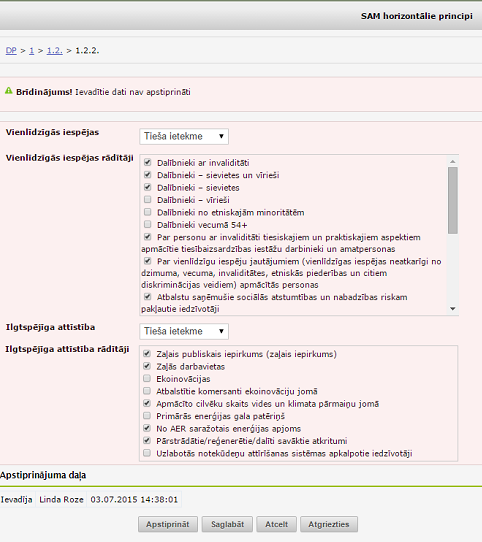
Formā tiek attēloti virsprojekta līmena horizontālie principi labošanas režīmā ar šādiem datu ievades laukiem:
| Datu lauks | Apraksts |
|---|---|
| Vienlīdzīgas iespējas | No klasifikatora iespējams izvēlēties “Nav”, “Netieša pozitīva ietekme”, “Tieša pozitīva ietekme” |
| Vienlīdzīgas iespējas rādītāji | Lauks kļūst aktuāls tikai, ja pie “Vienlīdzīgas iespējas” atzīmēts “Tieša pozitīva ietekme”. Iespējams izvēlēties vienu vai vairākus rādītājus no klasifikatora Rādītāji ar rādītāja tipu “Horizontālo prioritāšu (VI)”. |
| Ilgtspējīga attīstība | No klasifikatora iespējams izvēlēties “Nav”, “Netieša pozitīva ietekme”, “Tieša pozitīva ietekme” |
| Ilgtspējīga attīstība rādītāji | Lauks kļūst aktuāls tikai, ja pie “Ilgtspējīga attīstība” atzīmēts “Tieša pozitīva ietekme”. Iespējams izvēlēties vienu vai vairākus rādītājus no klasifikatora Rādītāji ar rādītāja tipu “Horizontālo prioritāšu (VI)”. |
Ja klasifikatorā tiek norādīts “Netieša pozitīva ietekme” tad projekta iesniedzējam iesniedzot projekta iesniegumu ir iespēja izvēlēties HP rādītājus, kuri tiks iekļauti projekta iesniegumā un pēc tam arī maksājuma pieprasījumā.
Horizontālo prioritāšu ievades sadaļā zem ievadlaukiem redzama apstiprinājuma daļa, kura sīkāk aprakstīta lietotāja rokasgrāmatas dokumentā Vispārējā daļa 2.10 nodaļā Sadaļu apstiprināšana.
Kārtas intervences kategorijas
| Piekļuves ceļš | |
| | |
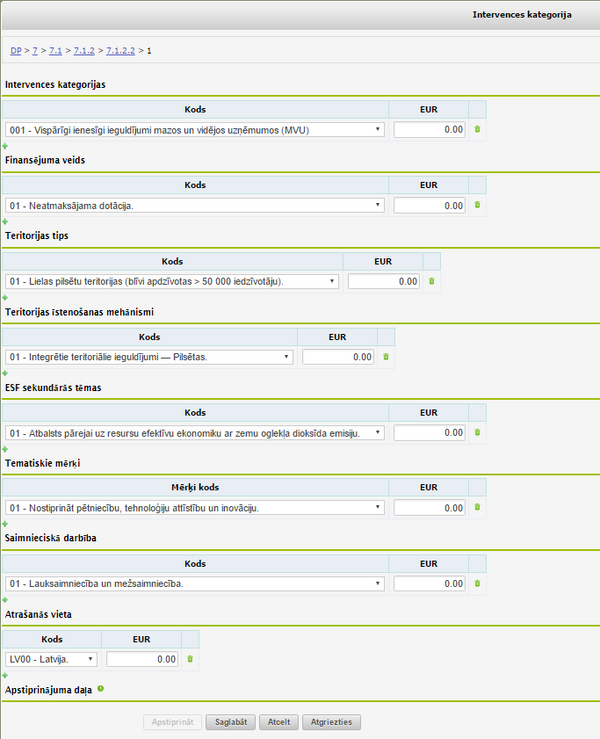
Formā skatīšanās režīmā tiek attēlota tabula ar intervences kategoriju informāciju. Intervences kategorijas ir iespējams labot tikai virsprojekta līmenī nospiežot pogu <Labot>.
Intervences kategorijas
- Kods – izkrītošā saraksta lauks, kas satur intervences kategorijas klasificētos kodus ar nosaukumu;
- EUR – ciparu lauks.
Finansējuma veids
- Kods – izkrītošā saraksta lauks, kas satur finansējuma veida klasificētos kodus ar nosaukumu;
- EUR – ciparu lauks.
Teritorijas tips
- Kods – izkrītošā saraksta lauks, kas satur teritorijas klasificētos kodus ar nosaukumu;
- EUR – ciparu lauks.
Teritoriālie sasniegšanas mehānismi
- Kods – izkrītošā saraksta lauks, kas satur teritoriālās sasniegšanas mehānisma klasificētos kodus ar nosaukumu;
- EUR – ciparu lauks.
ESF sekundārās tēmas (tikai ESF)
- Kods – izkrītošā saraksta lauks, kas satur ESF sekundārās tēmas klasificētos kodus ar nosaukumu;
- EUR – ciparu lauks.
Tematiskie mērķi
- Kods – izkrītošā saraksta lauks, kas satur tematisko mērķu klasificētos kodus ar nosaukumu;
- EUR – ciparu lauks.
Saimnieciskā darbība
- Kods – izkrītošā saraksta lauks, kas satur saimnieciskās darbības klasificētos kodus ar nosaukumu;
- EUR – ciparu lauks.
Atrašanās vieta
- Kods – izkrītošā saraksta lauks, kas satur atrašanās vietas klasificētos kodus ar nosaukumu;
- EUR – ciparu lauks.
Kārtas finansējums
| Piekļuves ceļš | |
| | |
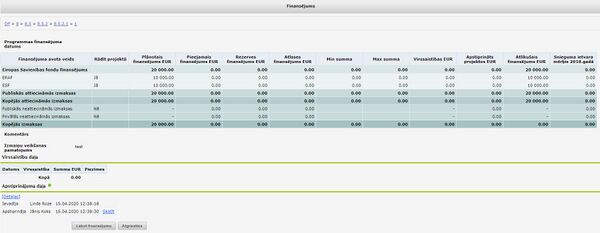
Formā skatīšanās režīmā redzams Programmas finansējuma datums un tabula ar piešķirto finansējumu, sadalījumā pa finansējuma avotiem, kā arī virssaistības, projektos apstiprinātā summa un atlikušais finansējums.
Finansējumu sadaļa sākotnēji tiek attēlota skatīšanās režīmā. Lai veiktu labojumus piešķirtajā finansējumā, ir jānospiež poga <Labot finansējumu>.
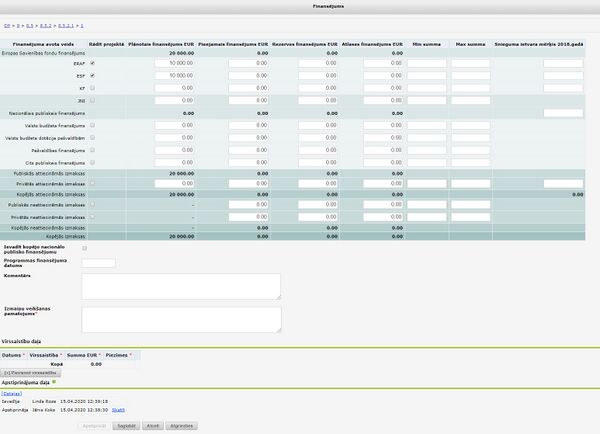
Formā tiek attēlots kārtas finansējums labošanas režīmā ar šādām kolonnām:
Finansējuma avota veids:
Eiropas Savienības fondu finansējums – ciparu lauks, tiek aizpildīts automātiski ar fondu līmenī piešķirtā finansējuma kopsummu
ESF – ciparu lauks, iespējams aizpildīt manuāli. Ieraksts tiek attēlots, ja iepriekš SAMP līmenī ir piešķirts ES finansējums finansējuma avotam ESF;
ERAF – ciparu lauks, iespējams aizpildīt manuāli. Ieraksts tiek attēlots, ja iepriekš SAMP līmenī ir piešķirts ES finansējums finansējuma avotam ERAF;
KF – ciparu lauks, iespējams aizpildīt manuāli. Ieraksts tiek attēlots, ja iepriekš SAMP līmenī ir piešķirts ES finansējums finansējuma avotam KF;
JNI – ciparu lauks, iespējams aizpildīt manuāli;
Nacionālais publiskais finansējums – ciparu lauks, tiek aizpildīt automātiski summējot Valsts budžeta finansējums, Valsts budžeta dotācijas pašvaldībām, Pašvaldības finansējums un Cits publiskais finansējums laukos ievadītās vērtības. Lauks ir manuāli ievadāms, ja izvēles lauks "Ievadīt kopējo nacionālo publisko finansējumu" ir atzīmēta
Valsts budžeta finansējums – ciparu lauks, iespējams aizpildīt manuāli. Lauks tiek attēlots, ja nav atzīmēta izvēles lauks "Ievadīt kopējo nacionālo publisko finansējumu"
Valsts budžeta dotācijas pašvaldībām – ciparu lauks, iespējams aizpildīt manuāli. Lauks ir manuāli ievadāms, ja izvēles lauks "Ievadīt kopējo nacionālo publisko finansējumu" nav atzīmēta;
Pašvaldības finansējums – ciparu lauks, iespējams aizpildīt manuāli. Lauks ir manuāli ievadāms, ja izvēles lauks "Ievadīt kopējo nacionālo publisko finansējumu" nav atzīmēta
Cits publiskais finansējums – ciparu lauks, iespējams aizpildīt manuāli. Lauks ir manuāli ievadāms, ja izvēles lauks "Ievadīt kopējo nacionālo publisko finansējumu" nav atzīmēta;
Publiskās attiecināmās izmaksas – ciparu lauks, tiek aizpildīt automātiski summējot Eiropas Savienības fondu finansējums, JNI un Nacionālais publiskais finansējums laukos esošās vērtības;
Privātās attiecināmās izmaksas – ciparu lauks, iespējams aizpildīt manuāli;
Kopējās attiecināmās izmaksas – ciparu lauks, tiek aizpildīt automātiski summējot Publiskās attiecināmās izmaksas un Privātās attiecināmās izmaksas laukos esošās vērtības;
Publiskās neattiecināmās – ciparu lauks, tiek aizpildīts automātiski - summētas projektos ievadītās publiskās neattiecināmās izmaksas;
Privātās neattiecināmās izmaksas – ciparu, tiek aizpildīts automātiski - summētas projektos ievadītās publiskās neattiecināmās izmaksas;
Kopējās neattiecināmās izmaksas – ciparu lauks, tiek aizpildīt automātiski summējot Publiskās neattiecināmās un Privātās neattiecināmās laukos esošās vērtības;
Kopējās izmaksas – ciparu lauks, tiek aizpildīt automātiski summējot Kopējās neattiecināmās izmaksas un Kopējās attiecināmās izmaksas laukos esošās vērtības;
Rādīt projektā – izvēles lauks pie katra finansējuma avota, kas nosaka, ka attiecīgais finansējuma avots ir jāattēlo projekta finansēšanas plānā. Kolonna tiek rādīta tikai tad, ja nākamais DP koka līmenis ir Projekti;
Plānotais finansējums - ciparu lauks, tiek aizpildīts sadalījumā pa finansēšanas avotiem;
Pieejamais finansējums – ciparu lauks, tiek aizpildīts sadalījumā pa finansēšanas avotiem;
Rezerves finansējums – ciparu lauks, tiek aizpildīts sadalījumā pa finansēšanas avotiem;
Atlases finansējums – ciparu lauks, tiek aizpildīts sadalījumā pa finansēšanas avotiem;
Min summa – ciparu lauks, iespējams aizpildīt manuāli, ievadītais skaitlis nosaka projekta minimālo finansējuma apjomu attiecīgajam finansējuma avotam, par kuru zemāka finansējuma summa, iesniedzot projektu no e-vides, nav atļauta. Kolonna tiek rādīta tikai tad, ja nākamais DP koka līmenis ir Projekti;
Max summa – ciparu lauks, iespējams aizpildīt manuāli, ievadītais skaitlis nosaka projekta maksimālo finansējuma apjomu attiecīgajam finansējuma avotam, kuru, iesniedzot projektu no e-vides, nav atļauts pārsniegt. Kolonna tiek rādīta tikai tad, ja nākamais DP koka līmenis ir Projekti;
Snieguma ietvara mērķis 2018.gadā – ciparu lauks, vērtību ievada manuāli izvēlētajam ES fondu finansējuma avotam un finansējuma avota veidiem Nacionālais publiskais finansējums un Privātās attiecināmās izmaksas;
Zem finansējuma tabulas tiek attēloti sekojoši lauki:
Ievadīt kopējo nacionālo finansējumu – izvēles lauks, kas nosaka vai nepieciešams ievadīt kopējo nacionālo finansējumu vai to sadalīt pa finansēšanas avotiem;
Programmas finansējuma datums - datuma lauks ar iespēju izvēlēties datumu no kalendāra, pēc noklusējuma tiek attēlota laukā MK noteikumu spēkā stāšanās datums norādītais datums;
Komentārs – neierobežota garuma teksta lauks piezīmju manuālai ievadīšanai;
Izmaiņu veikšanas pamatojums – neierobežota garuma teksta lauks izmaiņu pamatojuma manuālai ievadīšanai.
Virssaistību daļa:
- Datums – datuma lauks, iespēja izvēlēties no kalendāra;
- Virssaistība – izkrītošā saraksta lauks ar iespēju izvēlēties no vērtībām – LV virssaistības, ES virssaistības;
- Summa – ciparu lauks, iespējams aizpildīt manuāli;
- Piezīmes – teksta lauks, iespējams aizpildīt manuāli.
Tiek nodrošināta kontrole, lai fondu finansējuma kopsumma nepārsniegtu SAM/SAMP līmenī noteikto.
Finansējuma ievades sadaļā zem ievadlaukiem redzama apstiprinājuma daļa, kura sīkāk aprakstīta lietotāja rokasgrāmatas dokumentā Vispārējā daļa 2.10 nodaļā Sadaļu apstiprināšana.
Kārtas rādītāji
| Piekļuves ceļš | |
| | |
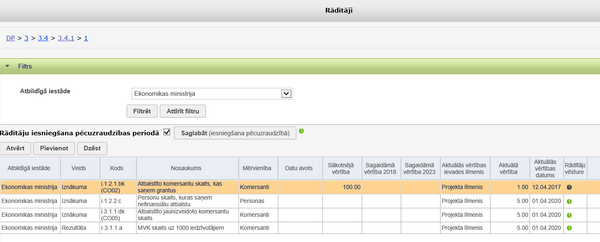
Formā tiek attēlota tabula ar kārtas rādītājiem.
Virs kārtas rādītāju saraksta papildus tiek attēlots izvēles lauks Rādītāju iesniegšana pēcuzraudzības periodā ar pogu <Saglabāt (iesniegšana pēcuzraudzībā)>. Pazīme nosaka vai pabeigtajos projektos ir nepieciešams ievadīt pēcuzraudzības rādītāju informāciju.
Virs rādītāju saraksta tiek attēlotas pogas <Atvērt>, <Pievienot>, <Dzēst>.
Nospiežot pogu <Atvērt>, tiek atvērta sarakstā iezīmētā rādītāja ekrāna forma, kas satur informāciju par to.
Nospiežot pogu <Dzēst>, rādītāju tabulā iezīmētais ieraksts tiek dzēsts.
Nospiežot pogu <Pievienot>, tiek atvērta forma jauna rādītāja pievienošanai. Vispirms tiek atvērta forma rādītāja pamatdatu izvēlei.
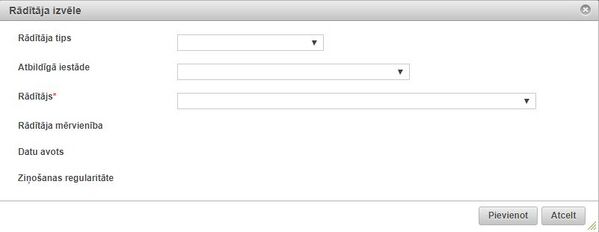
Rādītāja izvēles formā tiek attēloti šādi ievadlauki:
| Datu lauks | Apraksts |
|---|---|
| Rādītāja tips | izkrītošā saraksta lauks ar vērtībām no klasifikatora Rādītāju tipi, pēc datu saglabāšanas lauks vairs nav labojams |
| Atbildīgā iestāde | izkrītošā saraksta lauks ar vērtībām no klasifikatora Ministrijas, pēc datu saglabāšanas lauks vairs nav labojams |
| Rādītājs | izkrītošā saraksta lauks ar vērtībām no klasifikatora Rādītāji, pēc datu saglabāšanas lauks vairs nav labojams |
| Rādītāja mērvienība | automātiski aizpildīts ar izvēlētā rādītāja mērvienību |
| Datu avots | automātiski tiek attēlota rādītājam norādītais datu avots, kāds attiecīgajam rādītājam ir ievadīta klasifikatorā Rādītāji |
| Ziņošanas regularitāte | automātiski tiek attēlota rādītājam norādītā ziņošanas regularitāte, kāda attiecīgajam rādītājam ir ievadīta klasifikatorā Rādītāji |
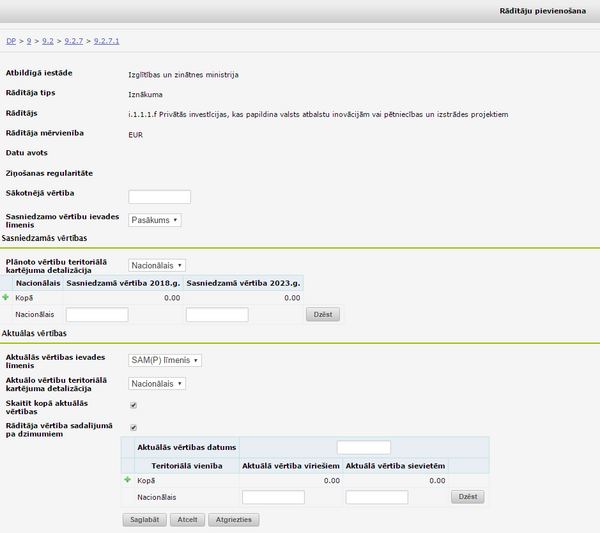
Pēc tam, kad rādītājs ir izvēlēts, nospiežot pogu <Pievienot>, tiek atvērta forma ar rādītāja detalizēto informāciju.
Formā tiek attēloti šādi ievadlauki:
Ievadīts – automātiski tiek attēlots DP līmeņa un kārtas numurs, kuros attiecīgais rādītājs jau ir pievienots (tiek uzrādīti visi DP līmeņi);
Atbildīgā iestāde – automātiski tiek attēlots par rādītāja rezultātu uzkrāšanu atbildīgās iestādes nosaukums;
Rādītāja tips – automātiski tiek attēlots rādītāja tips;
Rādītājs – automātiski tiek attēlots rādītāja nosaukums;
Rādītāja mērvienība – automātiski aizpildīts ar izvēlētā rādītāja mērvienību;
Datu avots – automātiski tiek attēlota rādītājam norādītais datu avots, kāds attiecīgajam rādītājam ir ievadīta klasifikatorā “Rādītāji”;
Ziņošanas regularitāte – automātiski tiek attēlota rādītājam norādītā ziņošanas regularitāte, kāda attiecīgajam rādītājam ir ievadīta klasifikatorā “Rādītāji”;
Sākotnējā vērtība – ciparu lauks, aizpilda manuāli;
Sasniedzamo vērtību ievades līmenis – izkrītošā saraksta lauks, kas satur vērtību – “SAM”, “Pasākums”, “Kārta”;
Sasniedzamās vērtības
Plānoto vērtību teritoriālā kartējuma detalizācija – izkrītošā saraksta lauks ar klasificētām vērtībām – Nacionālais, Reģionālais, Novadu, Pagastu, Pašvaldību, ATV. Lauks tiek attēlots tikai tad, ja laukā Sasniedzamo vērtību ievades līmenis ir izvēlēta vērtība ‘Kārta;
Sasniedzamo vērtību tabula, kur ir iespējams pievienot sasniedzamās vērtības atbilstoši norādītajam Plānoto vērtību teritoriālā kartējuma detalizācija līmenim. Tabula ir labojama tikai tad, ja laukā Sasniedzamo vērtību ievades līmenis ir izvēlēta vērtība ‘Kārta’ (pretējā gadījumā tabula ir tikai skatāma). Sasniedzamo vērtību pievienošana tiek veikta klikšķinot uz ikonas ![]() :
:
Nacionālais / Reģionālais / Novadu / Pagastu / Pašvaldību / ATV – tiek attēlots kolonnas nosaukums atbilstoši izvēlētajam teritoriālā kartējuma detalizācijas līmenim. Kolonnā attēlo izkrītošā saraksta lauku ar atbilstošā līmeņa apdzīvotās vietas nosaukumiem (izņemot Nacionālais). ATV līmenī tiek attēloti šāda līmeņa ieraksti – pagasti, novadi, kuros nav pagastu, republikas pilsētas, novadu pilsētas;
Sasniedzamā vērtība 2018.g. – ciparu lauks, iespējams manuāli ievadīt sasniedzamo rādītāja vērtību uz attiecīgo gadu. Ja rādītāja tips ir ‘Rezultāta’, tad sasniedzamā vērtība ir ievadāms kā intervāls no – līdz (t.i., ir 2 ciparu lauki).
Sasniedzamā vērtība 2023.g. – ciparu lauks, iespējams manuāli ievadīt sasniedzamo rādītāja vērtību uz attiecīgo gadu. Ja rādītāja tips ir ‘Rezultāta’, tad sasniedzamā vērtība ir ievadāms kā intervāls no – līdz (t.i., ir 2 ciparu lauki).
Rādītāja sasniedzamās vērtības ierakstu no tabulas ir iespējams dzēst nospiežot pogu <Dzēst>.
Aktuālās vērtības
Aktuālās vērtības ievade – izkrītošā saraksta lauks, kas satur vērtības – SAM(P) līmenis; Projekta līmenis. Vērtība ‘Projekta līmenis’ tiek attēlota tikai tādā gadījumā, ja kārta ir virsprojekta līmenis (zem kārtas ir pievienots projekts);
Aktuālo vērtību teritoriālā kartējuma detalizācija – izkrītošā saraksta lauks ar klasificētām vērtībām – ‘Nacionālais’, ‘Reģionālais’, ‘Novadu’, ‘Pagastu’, ‘Pašvaldību’, ‘ATV’;
Skaitīt kopā aktuālās vērtības – izvēles lauks, atzīmējama manuāli, pēc noklusējuma atzīmēta;
Rādītāja vērtība sadalījumā pa dzimumiem – izvēles lauks, atzīmējama manuāli, pēc noklusējuma – neatzīmēta;
Rādīt sākotnējo vērtību projektā – izvēles lauks, atzīmējama manuāli, tiek attēlota tikai tādā gadījumā, ja laukā "Aktuālās vērtības ievade" ir izvēlēta vērtība ‘Projekta līmenis’.
Rādīt starpvērtības projektā – izvēles lauks, atzīmējama manuāli, tiek attēlota tikai tādā gadījumā, ja laukā "Aktuālās vērtības ievade" ir izvēlēta vērtība ‘Projekta līmenis’ un rādītāja veids nav ‘rezultāta’;
Rādīt gadu pie plānotās vērtības – izvēles lauks, atzīmējama manuāli, tiek attēlota tikai tādā gadījumā, ja laukā "Aktuālās vērtības ievade" ir izvēlēta vērtība ‘Projekta līmenis’ un rādītāja veids nav ‘rezultāta’. Ja iepriekš ir atzīmēta izvēles lauks "Rādīt starpvērtības projektā", tad arī šī izvēles lauks pēc noklusējuma ir atzīmēta;
Rādīt projektā iesniegumā – izvēles lauks, atzīmējama manuāli, tiek attēlota tikai tādā gadījumā, ja laukā "Aktuālās vērtības ievade" ir izvēlēta vērtība ‘Projekta līmenis’;
Rādīt MP - izvēles lauks, atzīmējama manuāli, tiek attēlota tikai tādā gadījumā, ja laukā "Aktuālās vērtības ievade" ir izvēlēta vērtība ‘Projekta līmenis’. Ja iepriekš ir atzīmēta izvēles lauks Rādīt projektā iesniegumā, tad arī šī izvēles lauks pēc noklusējuma ir atzīmēta;
Aktuālo vērtību tabula, kur ir iespējams pievienot aktuālās rādītāja vērtības atbilstoši norādītajam Aktuālo vērtību teritoriālā kartējuma detalizācija līmenim. Tabula ir labojama tikai tad, ja lauks "Skaitīt kopā aktuālās vērtības" nav atzīmēts (pretējā gadījumā tabula ir tikai skatāma un tā attēlo zemāko līmeņu aktuālo vērtību kopsummas). Sasniedzamo vērtību pievienošana tiek veikta klikšķinot uz ikonas ![]() :
:
Aktuālās vērtības datums – datuma lauks ar iespēju izvēlēties datumu no kalendāra. Lauks tiek attēlots, ja izvēles lauks Skaitīt kopā aktuālās vērtības nav atzīmēta;
Teritoriālā vienība – izkrītošā saraksta lauku ar atbilstošā līmeņa apdzīvotās vietas nosaukumiem. Ja teritoriālā kartējuma detalizācijas līmenis ir ‘Nacionālais’, tad šeit automātiski tiek norādīts teksts ‘Nacionālais’ un izkrītošā saraksta lauks netiek attēlots. Ja teritoriālā kartējuma detalizācijas līmenis ir ATV, tad tiek attēloti šāda līmeņa ieraksti – pagasti, novadi, kuros nav pagastu, republikas pilsētas, novadu pilsētas;
Aktuālā vērtība – ciparu lauks, iespējams manuāli ievadīt aktuālo rādītāja vērtību, ja attiecīgajam rādītājam klasifikatorā vērtība Jāvar manuāli labot kopsummu ir atzīmēta un rādītāja informācijas ievades formā laukā "Aktuālo vērtību teritoriālā kartējuma detalizācija" nav izvēlēta vērtība “Nacionālais”. Lauks tiek attēlots, ja izvēles lauks "Rādīt vērtība sadalījumā pa dzimumiem" nav atzīmēta;
Aktuālā vērtība vīriešiem – ciparu lauks, iespējams manuāli ievadīt aktuālo rādītāja vērtību, ja attiecīgajam rādītājam klasifikatorā vērtība Jāvar manuāli labot kopsummu ir atzīmēta un rādītāja informācijas ievades formā laukā "Aktuālo vērtību teritoriālā kartējuma detalizācija"nav izvēlēta vērtība “Nacionālais”. Lauks tiek attēlots, ja izvēles lauks "Rādīt vērtība sadalījumā pa dzimumiem" ir atzīmēta;
Aktuālā vērtība sievietēm – ciparu lauks, iespējams manuāli ievadīt aktuālo rādītāja vērtību, ja attiecīgajam rādītājam klasifikatorā vērtība Jāvar manuāli labot kopsummu ir atzīmēta un rādītāja informācijas ievades formā laukā "Aktuālo vērtību teritoriālā kartējuma detalizācija" nav izvēlēta vērtība “Nacionālais”. Lauks tiek attēlots, ja izvēles lauks "Rādīt vērtība sadalījumā pa dzimumiem" ir atzīmēta.
Rādītāja datu formā ir iestrādāta datu apstiprināšana pēc “4 acu principa”, kura sīkāk aprakstīta lietotāja rokasgrāmatas dokumentā Vispārējā daļa 2.10 nodaļā Sadaļu apstiprināšana.
Veidlapas uzstādījumi
| Piekļuves ceļš | |
| | |
Veidlapas uzstādījumi – šī sadaļa tiek attēlota tikai tajā darbības programmas līmenī, kuram seko projektu līmenis. Piemēram, ja pēc SAM seko projektu līmenis, tad veidlapas uzstādījumu sadaļa būs redzama. Ja pēc SAM sekos SAMP līmenis, tad šāda sadaļa lietotājam SAM līmenī netiks attēlota.
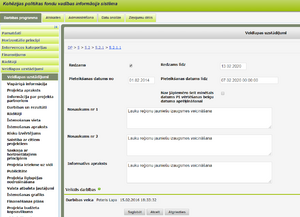
Veidlapas uzstādījumu forma sastāv no vairākām sadaļām, kuras ir novietotas lapas kreisajā pusē:
- Veidlapas uzstādījumi;
- Vispārīgā informācija;
- Projekta apraksts
- Informācija par projekta parteriem;
- Darbības un rezultāti;
- Rādītāji;
- Īstenošanas vieta;
- Īstenošanas apraksts;
- Risku izvērtējums;
- Saistības ar citiem projektiem;
- Saskaņa ar horizontālajiem principiem;
- Projekta ietekme uz vidi;
- Publicitāte;
- Projekta ilgtspējas nodrošināšana;
- Valsts atbalsta jautājumi;
- Īstenošanas grafiks;
- Finansēšanas plāns;
- Projekta budžeta kopsavilkums;
- Citi pielikumi;
- Apliecinājums.
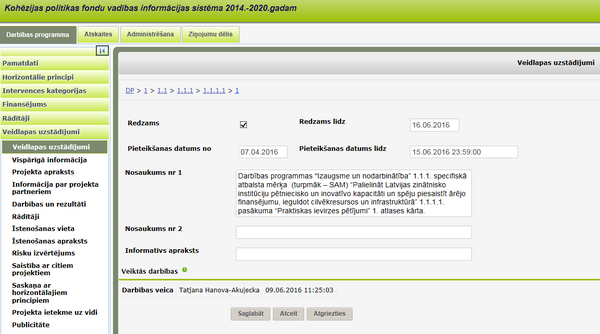
Veidlapas uzstādījumu sadaļā tiek definēti nosacījumi projektu iesniegšanai, kas tiek attēloti e-vidē.
Projekta sadaļās tiek attēloti tie datu lauki, par kuriem SAM/SAMP/kārtas sadaļā Veidlapas uzstādījumi ir veikta atzīme “Redzams”.
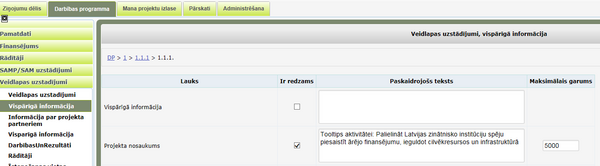
Visās Veidlapas uzstādījumu sadaļās, izņemot “Projekta budžeta kopsavilkums”, tiek attēloti konkrētās projekta sadaļas konfigurējošie lauki, kuriem var norādīt redzamību, kā arī ievadīt paskaidrojošo tekstu, kuram atsevišķos gadījumos ir norādīts maksimālais garums.
Katras projekta sadaļas formā tiek attēlota tabula ar šādām kolonnām:
Lauks – automātiski aizpildīts lauks, satur attiecīgās projekta sadaļas ievadlauka nosaukumu;
Ir redzams – izvēles lauks, kas nosaka vai attiecīgais lauks projekta sadaļā tiks attēlots;
Paskaidrojošais teksts – ierobežota garuma teksta lauks, projekta sadaļas lauka paskaidrojošās informācijas ievadei;
Maksimālais garums – ciparu lauks, lauka maksimālā garuma ievadīšanai.
Zem katras sadaļas ievadlaukiem redzamas četras pogas <Saglabāt>, <Saglabāt un atgriezties>, <Atcelt>, <Atgriezties>:
- Nospiežot pogu <Saglabāt>, informācija tiek saglabāta, lietotājam tiek parādīts paziņojums, ka informācija ir veiksmīgi saglabāta un lietotājam tiek attēlota tā pati lapa, kurā lietotājs bija iepriekš.
- Nospiežot pogu <Saglabāt un atgriezties>, veiktās izmaiņas tiek saglabātas un lietotājs tiek aizvests uz iepriekšējo aplūkoto lapu.
- Nospiežot pogu <Atcelt>, lietotājs tiek aizvadīts uz to pašu lapu, kurā viņš ir, tikai veiktās izmaiņas netiek saglabātas – lapa tiek ielādēta ar pēdējiem saglabātajiem datiem; ja lietotājs nospiež pogu <Atcelt>, bet pirms tam ir veicis izmaiņas, lietotājam parādās paziņojums Ievadformas dati ir mainīti, bet nav saglabāti. Vai vēlaties atcelt izmaiņas un atgriezties pie iepriekš saglabātajiem datiem? un divas pogas <Jā> un <Nē>; nospiežot <Jā>, izmaiņas netiek saglabās; nospiežot <Nē> paziņojums tiek aizvērts, un lietotājs tiek atgriezts pie ievadformas ar vēl nesaglabātiem datiem.
- Nospiežot pogu <Atgriezties>, notiek pāreja uz iepriekšējo sadaļu.
Veidlapas uzstādījumi var noteikt arī teksta lauku maksimālo simbolu skaitu – ja tas ir definēts, tad tas tiek attēlots attiecīgā lauka labajā pusē formātā “atlikušais simbolu skaits/maksimālais simbolu skaits”
Veidlapas uzstādījumi
| Piekļuves ceļš | |
| | |
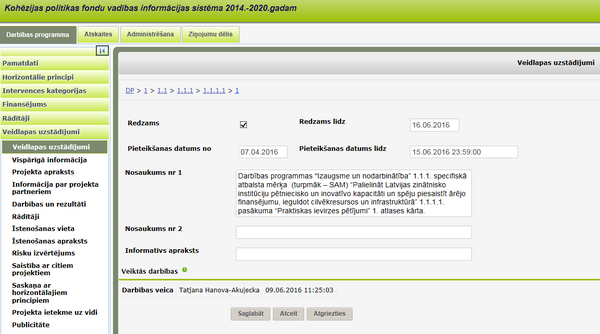
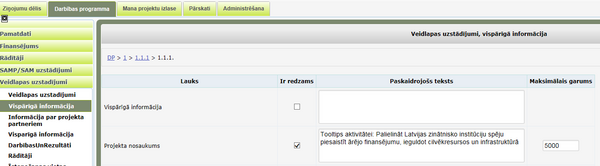

Projekta sadaļā Citi pielikumi papildus ir iespējams norādīt pievienojamos failus izmantojot ikonu ![]() . Par katru pievienojamo failu ir iespējams ievadīt tā nosaukumu, paskaidrojumu un spēkā stāšanās datumu. Pie projekta iesniegšanas obligāti pievienojamo pielikumu faili ir jāpievieno neatkarīgi no veidlapas uzstādījumos norādītā spēkā stāšanās datuma. Ja projekts tiek apstiprināts pirms pielikuma obligātuma stāšanās spēkā datuma, tad pielikuma pievienošana nav obligāta. Ja projekts tiek apstiprināts pēc pielikuma obligātuma stāšanās spēkā datuma, tad pielikuma pievienošana nav obligāta.
. Par katru pievienojamo failu ir iespējams ievadīt tā nosaukumu, paskaidrojumu un spēkā stāšanās datumu. Pie projekta iesniegšanas obligāti pievienojamo pielikumu faili ir jāpievieno neatkarīgi no veidlapas uzstādījumos norādītā spēkā stāšanās datuma. Ja projekts tiek apstiprināts pirms pielikuma obligātuma stāšanās spēkā datuma, tad pielikuma pievienošana nav obligāta. Ja projekts tiek apstiprināts pēc pielikuma obligātuma stāšanās spēkā datuma, tad pielikuma pievienošana nav obligāta.
Veidlapas uzstādījumu sadaļā Valsts atbalsta jautājumi neatzīmējot lauku 7.1. Projekta īstenošanas veids projekta iesnieguma veidlapā attiecīgā sadaļa tiks attēlota tukša (bez ievadlaukiem).
Formā ir šādi ievadlauki:
Redzams – izvēles lauks, kas nosaka, ka informācija tiek attēlota e-vidē;
Redzams līdz – datuma lauks ar iespēju izvēlēties datumu no kalendāra, norāda datumu, līdz kuram informācija e-vidē tiks attēlota;
Pieteikšanas datums no – datuma lauks ar iespēju izvēlēties datumu no kalendāra, norāda datumu, no kura e-vidē ir iespējams pievienot jaunus projektus;
Pieteikšanas datums līdz – datuma lauks ar iespēju izvēlēties datumu no kalendāra, norāda datumu, līdz kuram e-vidē ir iespējams pievienot jaunus projektu;
Nosaukums Nr.1 – ierobežota garuma teksta lauks, manuālai informācijas ievadei.
Nosaukums Nr.2 – ierobežota garuma teksta lauks, manuālai informācijas ievadei.
Informatīvs apraksts – ierobežota garuma teksta lauks, manuālai informācijas ievadei.
Zem ievadlaukiem redzamas pogas <Saglabāt>, <Atcelt> un <Atgriezties>
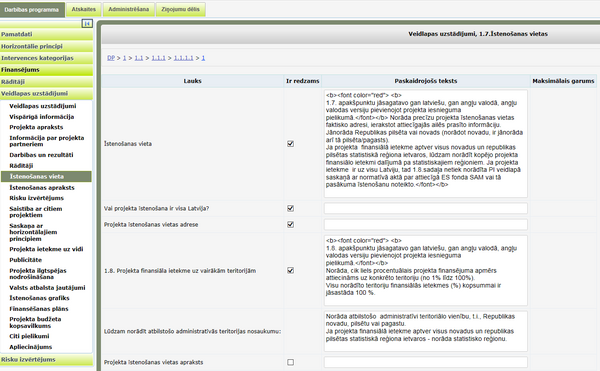
- Nospiežot pogu <Saglabāt>, informācija tiek saglabāta, lietotājam tiek parādīts paziņojums, ka informācija ir veiksmīgi saglabāta un lietotājam tiek attēlota tā pati lapa, kurā lietotājs bija iepriekš.
- Nospiežot pogu <Atcelt>, lietotājs tiek aizvadīts uz to pašu lapu, kurā viņš ir, tikai veiktās izmaiņas netiek saglabātas – lapa tiek ielādēta ar pēdējiem saglabātajiem datiem; ja lietotājs nospiež pogu <Atcelt>, bet pirms tam ir veicis izmaiņas, lietotājam parādās paziņojums Ievadformas dati ir mainīti, bet nav saglabāti. Vai vēlaties atcelt izmaiņas un atgriezties pie iepriekš saglabātajiem datiem? un divas pogas <Jā> un <Nē>; nospiežot <Jā>, izmaiņas netiek saglabās; nospiežot <Nē> paziņojums tiek aizvērts, un lietotājs tiek atgriezts pie ievadformas ar vēl nesaglabātiem datiem
- Nospiežot pogu <Atgriezties>, notiek pāreja uz iepriekšējo sadaļu.
SVARĪGI:
Veidlapas uzstādījumu sadaļā Projekta īstenošanas vieta, ja nepieciešamas, lai projekta īstenošanas vieta tiktu norādīta visa Latvija, atzīmes saliek kā attelā labajā pusē:
Projekta sadaļu uzstādījumi
| Piekļuves ceļš | |
| | |
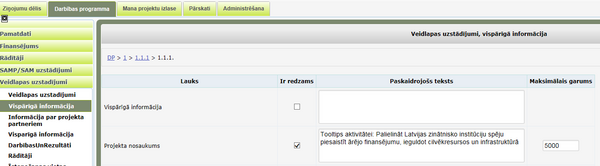
Visās Veidlapas uzstādījumu sadaļās, izņemot “Projekta budžeta kopsavilkums”, tiek attēloti konkrētās projekta sadaļas konfigurējošie lauki, kuriem var norādīt redzamību, kā arī ievadīt paskaidrojošo tekstu, kuram atsevišķos gadījumos ir norādīts maksimālais garums.
Katras projekta sadaļas formā tiek attēlota tabula ar šādām kolonnām:
Lauks – automātiski aizpildīts lauks, satur attiecīgās projekta sadaļas ievadlauka nosaukumu;
Ir redzams – izvēles lauks, kas nosaka vai attiecīgais lauks projekta sadaļā tiks attēlots;
Paskaidrojošais teksts – ierobežota garuma teksta lauks, projekta sadaļas lauka paskaidrojošās informācijas ievadei;
Maksimālais garums – ciparu lauks, lauka maksimālā garuma ievadīšanai.
Zem katras sadaļas ievadlaukiem redzamas pogas <Saglabāt>, <Atcelt> un <Atgriezties>:
- Nospiežot pogu <Saglabāt>, informācija tiek saglabāta, lietotājam tiek parādīts paziņojums, ka informācija ir veiksmīgi saglabāta un lietotājam tiek attēlota tā pati lapa, kurā lietotājs bija iepriekš.
- Nospiežot pogu <Atcelt>, lietotājs tiek aizvadīts uz to pašu lapu, kurā viņš ir, tikai veiktās izmaiņas netiek saglabātas – lapa tiek ielādēta ar pēdējiem saglabātajiem datiem; ja lietotājs nospiež pogu <Atcelt>, bet pirms tam ir veicis izmaiņas, lietotājam parādās paziņojums Ievadformas dati ir mainīti, bet nav saglabāti. Vai vēlaties atcelt izmaiņas un atgriezties pie iepriekš saglabātajiem datiem? un divas pogas <Jā> un <Nē>; nospiežot <Jā>, izmaiņas netiek saglabās; nospiežot <Nē> paziņojums tiek aizvērts, un lietotājs tiek atgriezts pie ievadformas ar vēl nesaglabātiem datiem.
- Nospiežot pogu <Atgriezties>, notiek pāreja uz iepriekšējo sadaļu.

Projekta sadaļās Risku izvērtējums un Publicitāte ir iespējams pievienot papildus laukus izmantojot ikonu ![]() .
.
Projekta sadaļā Citi pielikumi papildus ir iespējams norādīt pievienojamos failus izmantojot ikonu ![]() . Par katru pievienojamo failu ir iespējams ievadīt tā nosaukumu, paskaidrojumu un spēkā stāšanās datumu. Pie projekta iesniegšanas obligāti pievienojamo pielikumu faili ir jāpievieno neatkarīgi no veidlapas uzstādījumos norādītā spēkā stāšanās datuma. Ja projekts tiek apstiprināts pirms pielikuma obligātuma stāšanās spēkā datuma, tad pielikuma pievienošana nav obligāta. Ja projekts tiek apstiprināts pēc pielikuma obligātuma stāšanās spēkā datuma, tad pielikuma pievienošana nav obligāta.
. Par katru pievienojamo failu ir iespējams ievadīt tā nosaukumu, paskaidrojumu un spēkā stāšanās datumu. Pie projekta iesniegšanas obligāti pievienojamo pielikumu faili ir jāpievieno neatkarīgi no veidlapas uzstādījumos norādītā spēkā stāšanās datuma. Ja projekts tiek apstiprināts pirms pielikuma obligātuma stāšanās spēkā datuma, tad pielikuma pievienošana nav obligāta. Ja projekts tiek apstiprināts pēc pielikuma obligātuma stāšanās spēkā datuma, tad pielikuma pievienošana nav obligāta.
Veidlapas uzstādījumu sadaļā Valsts atbalsta jautājumi neatzīmējot lauku 7.1. Projekta īstenošanas veids projekta iesnieguma veidlapā attiecīgā sadaļa tiks attēlota tukša (bez ievadlaukiem).